Page 1
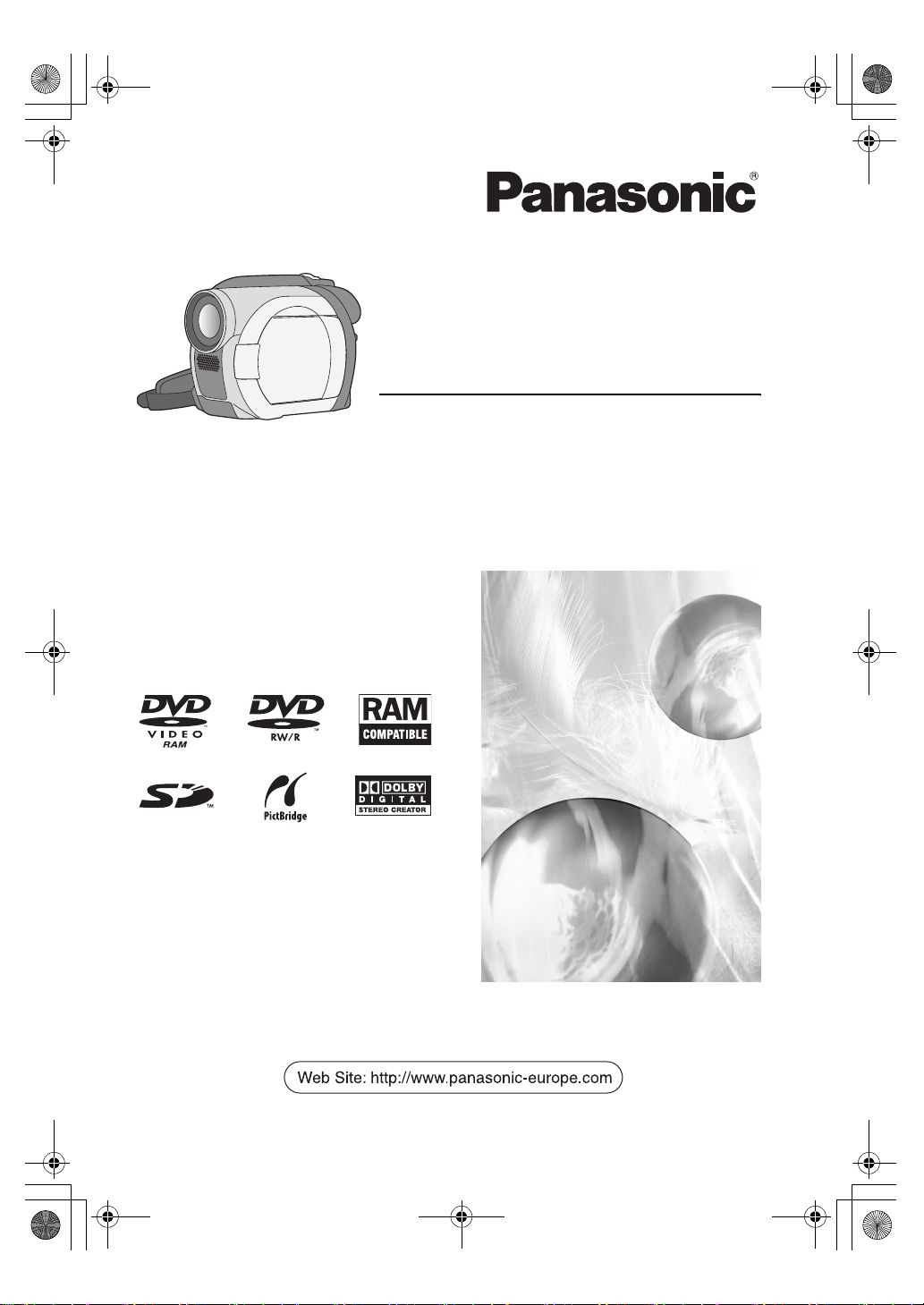
LSQT1047(CZE).book 1 ページ 2006年2月16日 木曜日 午前11時7分
Cover
Kezelési utasítás
DVD Video Camera
Model No.VDR-D150EP
Před použitím si, prosíme, přečtěte celý návod.
Használat előtt kérjük, hogy teljesen olvassa el ezt
a kezelési utasítást.
Návod k použití
LSQT1047 B
Page 2

LSQT1047(CZE).book 2 ページ 2006年2月16日 木曜日 午前11時7分
Vlevo/vpravo
Zařízení se při používání zahřívá, a proto
je používejte na dobře větraném místě;
neinstalujte je do omezeného prostoru,
například do knihovny nebo podobně.
Abyste předešli nebezpečí požáru, úrazu
elektrickým proudem nebo poškození
výrobku, nevystavujte jej dešti, vlhku,
kapající nebo stříkající vodě a zajistěte,
aby na něj nebyly postaveny předměty
naplněné vodou, například vázy.
Videokamera
≥ Štítek přístroje je na spodní straně
kamery.
Sít’ový napáječ
≥ Štítek přístroje je na spodní straně
sít’ového napáječe.
∫ Varování
Nesnímejte kryt (nebo zadní část); uvnitř
nejsou žádné díly, s nimiž by měl zákazník
manipulovat.
Údržbu svěřte kvalifikovanému servisnímu
personálu.
∫ EMC Elektromagnetická
kompatibilita
Tento symbol (CE) je umístěn na štítku pří-
stroje.
Používejt’e pouze doporučené příslušenství.
≥ Pamět’ovou kartu ukládejte mimo dosah dětí,
aby ji nemohly polknout.
TŘÍDA 1
LASEROVÝ VÝROBEK
POZOR
V zařízení je použit laserový zdroj třídy vyšší
než 1. Pro zajištění trvalé bezpečnosti neodstraňujte žádné kryty ani se nepokoušejte
opřístup dovnitř zařízení. Veškerou údržbu
svěřte kvalifikovanému personálu.
IEC 60825-1:2001
Informace pro uživatele k likvidaci
elektrických a elektronických
zařízení (domácnosti)
Tento symbol na produktech
anebo v průvodních dokumentech znamená, že
použité elektrické a elektronické výrobky nesmí být
přidány do běžného komunálního odpadu.
Ke správné likvidaci, obnově
a recyklaci doručte tyto výrobky na určená
sběrná místa, kde budou přijata zdarma.
Alternativně v některých zemích můžete
vrátit své výrobky místnímu prodejci při
koupi ekvivalentního nového produktu.
Správnou likvidací tohoto produktu
pomůžete zachovat cenné přírodní zdroje
a napomáháte prevenci potenciálních
negativních dopadů na životní prostředí
a lidské zdraví, což by mohly být důsledky
nesprávné likvidace odpadů. Další
podrobnosti si vyžádejte od místního úřadu
nebo nejbližšího sběrného místa.
Při nesprávné likvidaci tohoto druhu odpadu
mohou být v souladu s národními předpisy
uděleny pokuty.
Pro podnikové uživatele v zemích
Evropské unie
Chcete-li likvidovat elektrická a elektronická
zařízení, vyžádejte si potřebné informace od
svého prodejce nebo dodavatele.
Informace k likvidaci v ostatních zemích
mimo Evropskou unii
Tento symbol je platný jen v Evropské unii.
Chcete-li tento výrobek zlikvidovat,
vyžádejte si potřebné informace o správném
způsobu likvidace od místních úřadů nebo
od svého prodejce.
LSQT1047
2
Page 3
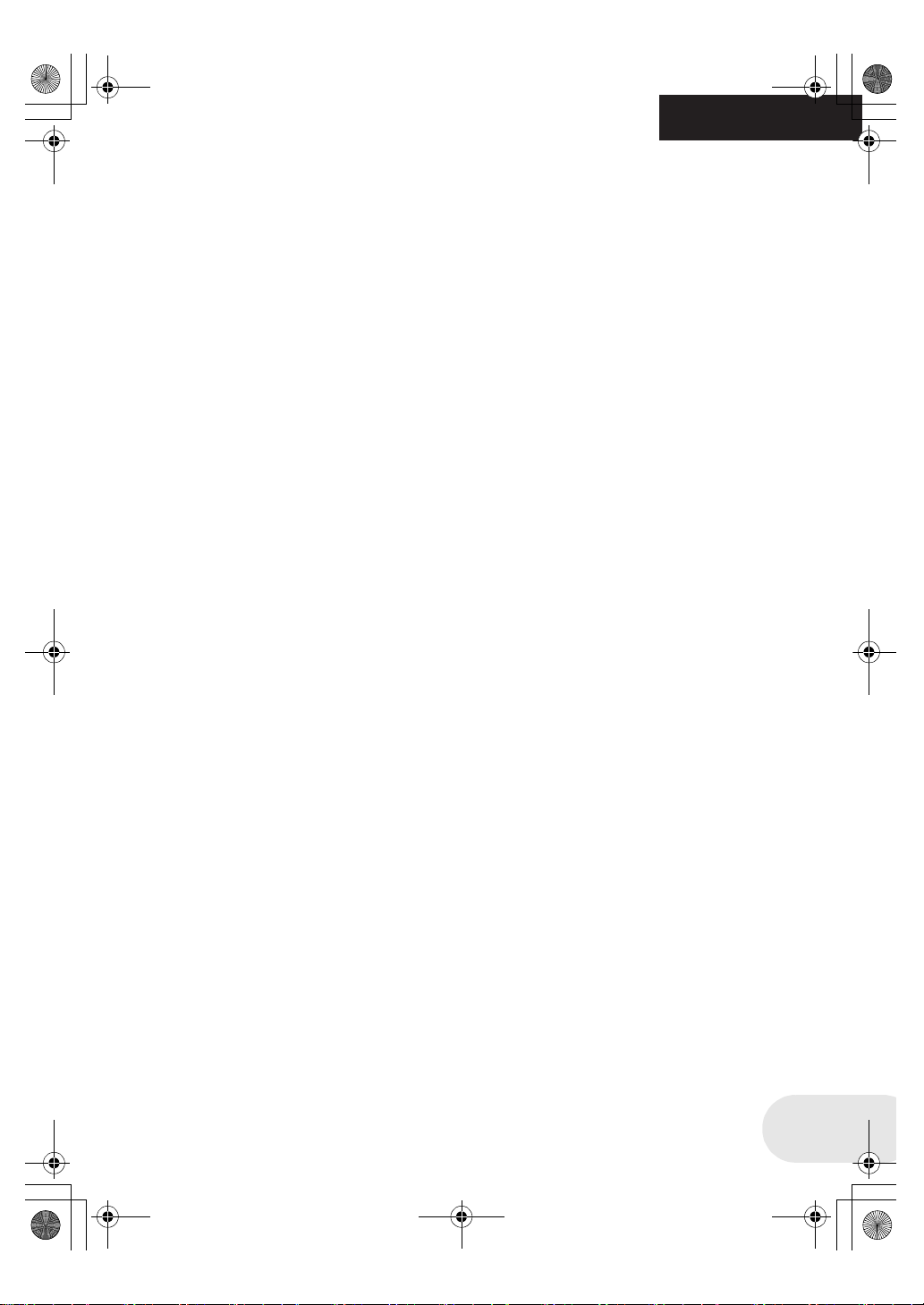
LSQT1047(CZE).book 3 ページ 2006年2月16日 木曜日 午前11時7分
ČESKY
∫ Odškodnění za zaznamenaný obsah
Výrobce v žádném případě neodpovídá za ztrátu záznamů v důsledku funkční poruchy nebo
výrobní vady této kamery, jejího příslušenství nebo záznamových médií.
∫ Důsledně respektujte autorská práva
Pořizování záznamu dříve zaznamenaných pásků nebo disků či jiného publikovaného nebo
vysílaného materiálu pro jiné než vaše soukromé použití může být porušením autorských
práv. V některých případech může být omezeno i pořizování záznamů pro soukromou potřebu.
≥ Logo SD je ochranná známka.
≥ Videokamera používá technologie chráněné autorskými právy a je chráněna patentovanými
technologiemi a produkty duševního vlastnictví Japonska a USA. Pro použití těchto technologií
chráněných autorskými právy je nutné povolení Macrovision Company. Videokameru je
zakázáno rozebírat nebo upravovat.
≥ Vyrobeno v licenci Dolby Laboratories.
“Dolby” a symbol dvojité D jsou ochranné známky Dolby Laboratories.
≥ Ostatní názvy systémů a výrobků uvedené v tomto návodu jsou obvykle zapsané ochranné
známky nebo ochranné známky výrobců, kteří příslušný systém nebo výrobek vyvinuli.
3
LSQT1047
Page 4

LSQT1047(CZE).book 4 ページ 2006年2月16日 木曜日 午前11時7分
Obsah
Před použitím
Funkce...................................................6
Příslušenství.........................................8
Popis a použití jednotlivých
součástí.................................................9
Použití LCD monitoru.............................. 12
Použití hledáčku......................................12
Disky a karty .......................................13
Disky, které lze v kameře použít.............. 13
Karty, které lze v kameře použít .............. 16
Zacházení s diskem a kartou .................. 17
Nastavení
Napájení ..............................................18
Nabíjení akumulátoru.............................. 18
Připojení k sít’ové zásuvce ...................... 21
Zapnutí/vypnutí videokamery .................. 22
Vložení/vyjmutí disku.........................23
Vložení/vyjmutí karty SD....................25
Volba režimu .......................................26
Použití joysticku .................................27
Přepnutí jazyka...................................31
Používání menu..................................32
Nastavení data a času ........................34
Nastavení LCD monitoru/hledáčku...36
Záznam
Před záznamem.................................. 37
Záznam pohyblivých snímků............ 38
Změna režimu záznamu pohyblivých
snímků.....................................................40
Záznam statických snímků ............... 41
Různé funkce v režimu záznamu...... 43
Funkce Zoom in/out.................................43
Snímání sebe sama.................................44
Režim Soft skin........................................45
Funkce roztmívání/zatmívání ..................46
Funkce kompenzace protisvětla .............. 48
Snímání pomocí samospouště ................49
Funkce omezení hluku větru ...................50
Režim kino...............................................50
Funkce nočního vidění ............................51
Funkce stabilizátoru obrazu.....................52
Funkce ručního záznamu.................. 53
Režim scény............................................53
Nastavení ručního zaostření....................55
Vyvážení bílé ........................................... 56
Ruční nastavení rychlosti závěrky/
otvoru clony ............................................. 58
Přehrávání
Přehrávání pohyblivých snímků....... 59
Přehrávání statických snímků .......... 62
Přehrávání statických snímků jako
prezentace...............................................63
LSQT1047
4
Page 5

LSQT1047(CZE).book 5 ページ 2006年2月16日 木曜日 午前11時7分
Úpravy
Úpravy scén........................................ 64
Mazání scén ............................................64
Rozdělení scény......................................66
Spojení scén............................................67
Používání playlistů............................. 68
Co je to playlist? ......................................68
Vytvoření nového playlistu.......................69
Přehrávání playlistu.................................70
Úpravy playlistu.......................................71
Úpravy statických snímků................. 77
Smazání statických snímků .....................77
Uzamčení statických snímků ...................79
Nastavení DPOF .....................................80
Používání disků a karet
Formátování disků a karet................. 81
Formátování disků ...................................81
Formátování karty SD.............................. 82
Uzavření disku.................................... 83
Uzavření disku......................................... 83
Zrušení uzavření disku DVD-RW.............84
Uzamčení disku.................................. 85
Zobrazení informací o disku ............. 86
S jinými přístroji
S televizorem ......................................87
Přehrávání na televizoru ......................... 87
S přehrávačem DVD/DVD
rekordérem..........................................88
Přehrávání na DVD rekordéru/
přehrávači DVD....................................... 88
Kopírování záznamů na pevný disk
DVD rekordéru........................................ 89
S videorekordérem.............................90
Kopírování snímků do jiných
videopřístrojů .......................................... 90
S tiskárnou (PictBridge).....................91
Ostatní
Menu ....................................................94
Seznam menu......................................... 94
Menu nastavení ...................................... 96
Indikátory ............................................97
Indikátory ................................................ 97
Zprávy..................................................... 99
Funkce, které nelze použít
současně................................................ 101
Časté dotazy .....................................102
Odstraňování závad .........................103
Upozornění pro použití ....................107
Vysvětlení pojmů .............................. 111
Technické údaje................................113
Počet zaznamenatelných snímků
na kartu SD............................................115
5
LSQT1047
Page 6

LSQT1047(CZE).book 6 ページ 2006年2月16日 木曜日 午前11時7分
Před použitím
Funkce
Funkce
∫ Snadný záznam! (l 38)
Není nutné hledat místo začátku záznamu.
Nový záznam nepřepíše žádnou dříve zaznamenanou scénu.
∫ Snadné přehrávání! (l 59)
Zaznamenané scény se zobrazí jako miniatury.
Snadno vyhledáte scény, které si chcete prohlédnout.
Před použitím
LSQT1047
6
Page 7

LSQT1047(CZE).book 7 ページ 2006年2月16日 木曜日 午前11時7分
∫ Úprava scén! (l 64, 68)
Sestavením oblíbených scén vytvoříte originální video (playlist) a poté je snadno zkopírujete na
videorekordér nebo na pevný disk DVD rekordéru.
∫ Použití s přehrávačem DVD/DVD rekordérem! (l 88)
Pro přehrávání scén zaznamenaných tímto přístrojem v přehrávači DVD/DVD rekordéru
kompatibilním s disky o průměru 8 cm stačí jenom vložit disk.
Máte-li DVD rekordér s pevným diskem, můžete scény zaznamenané tímto přístrojem na
DVD-RAM nebo DVD-RW (formát VR) zkopírovat na pevný disk.
Funkce
Před použitím
7
LSQT1047
Page 8

LSQT1047(CZE).book 8 ページ 2006年2月16日 木曜日 午前11時7分
Příslušenství
Příslušenství
Před použitím přístroje zkontrolujte příslušenství.
Akumulátor
CGA-DU12
Sít’ový napáječ
VSK0651B
(DE-974GB)
Kabel pro stejnosměrné
napájení
K2GJ2DC00011
Sít’ový kabel
K2CR2DA00004
AV/S kabel
K2KZ9CB00001
Utěrka pro čištění disku
VFC3778-2
Volitelné příslušenství
Sít’ový adaptér (VW-AD11E) Pouzdro na pamět’ovou kartu (VW-LMC30E)
Akumulátor (lithiový/CGA-DU12/1150 mAh) Stativ (VW-CT45E)
Akumulátor (lithiový/CGA-DU14/1360 mAh) 8 cm disk DVD-RAM (jednostranný/LM-AF30E)
Akumulátor (lithiový/CGA-DU21/2040 mAh) 8 cm disk DVD-RAM (oboustranný/LM-AF60E)
Před použitím
Širokoúhlý objektiv (VW-LW3007E) 8 cm disk DVD-RW (jednostranný/LM-RW30E)
Teleobjektiv (VW-LT3014E) 8 cm disk DVD-RW (oboustranný/LM-RW60E)
Filtr ND (VW-LND30E) 8 cm disk DVD-R (jednostranný/LM-RF30E)
≥ Některé volitelné příslušenství nemusí být v některých zemích dostupné.
LSQT1047
8
Page 9

2
3
4
7
5
6
LSQT1047(CZE).book 9 ページ 2006年2月16日 木曜日 午前11時7分
Popis a použití jednotlivých součástí
Popis a použití jednotlivých součástí
1Objektiv
2 Mikrofon (vestavěný, stereo)
3Snímač vyvážení bílé (l 57)
4 Kryt konektorů
5 Výstupní konektor audio-video [A/V] (l 87, 90)
6 Konektor USB [ ] (l 91)
≥ Když používáte kameru ve spojení s počítačem,
doporučujeme, aby okolní teplota nepřesáhla přibližně
30 °C a doba provozu cca 30 minut.
7Hledáček (l 12, 36)
Vzhledem k omezením vyplývajícím z výrobní technologie LCD displejů se mohou na
obrazovce hledáčku objevit malé světlé nebo
tmavé body. Nejedná se však o poruchu
a tento jev nemá na zaznamenaný obraz
žádný vliv.
8Tlačítko otevření LCD monitoru [PUSH OPEN]
(l 12)
9 Vstupní konektor napájení z baterie [DC/C.C. IN]
(l 21)
10 Tlačítko spuštění/zastavení záznamu (l 38)
11 Hlavní vypínač [OFF/ON] (l 22)
12 Indikátor stavu (l 22)
13 Otočný volič režimu (l 26)
14 Joystick (l 27)
≥ Přesunem nahoru, dolů, doleva nebo doprava zvolte
požadovanou položku.
≥ Stisknutím středu potvrďte volbu.
15 Tlačítko mazání [ ] (l 64, 75, 77)
16 Tlačítko menu [MENU] (l 32)
17 Držák akumulátoru (l 19)
18 Korekční tlačítko okuláru (l 36)
19 Páčka zoomu [W/T] (l 43)
20 Tlačítko snímání ve fotografickém režimu
21 Indikátor přístupu na kartu (l 25)
Páčka ovládání hlasitosti [sVOLUMEr] (l 60)
[PHOTO SHOT] (l 41)
22 Kryt slotu pro kartu (l 25)
23 Slot pro kartu (l 25)
24 Objímka stativu (l 11)
25 Páčka uvolnění akumulátoru
[BATTERY RELEASE] (l 19)
10
1
2
3
4
65
11
7
8
9
18 19 20
21
22 2523 24
1
1
1
1
1
1
Před použitím
9
LSQT1047
Page 10
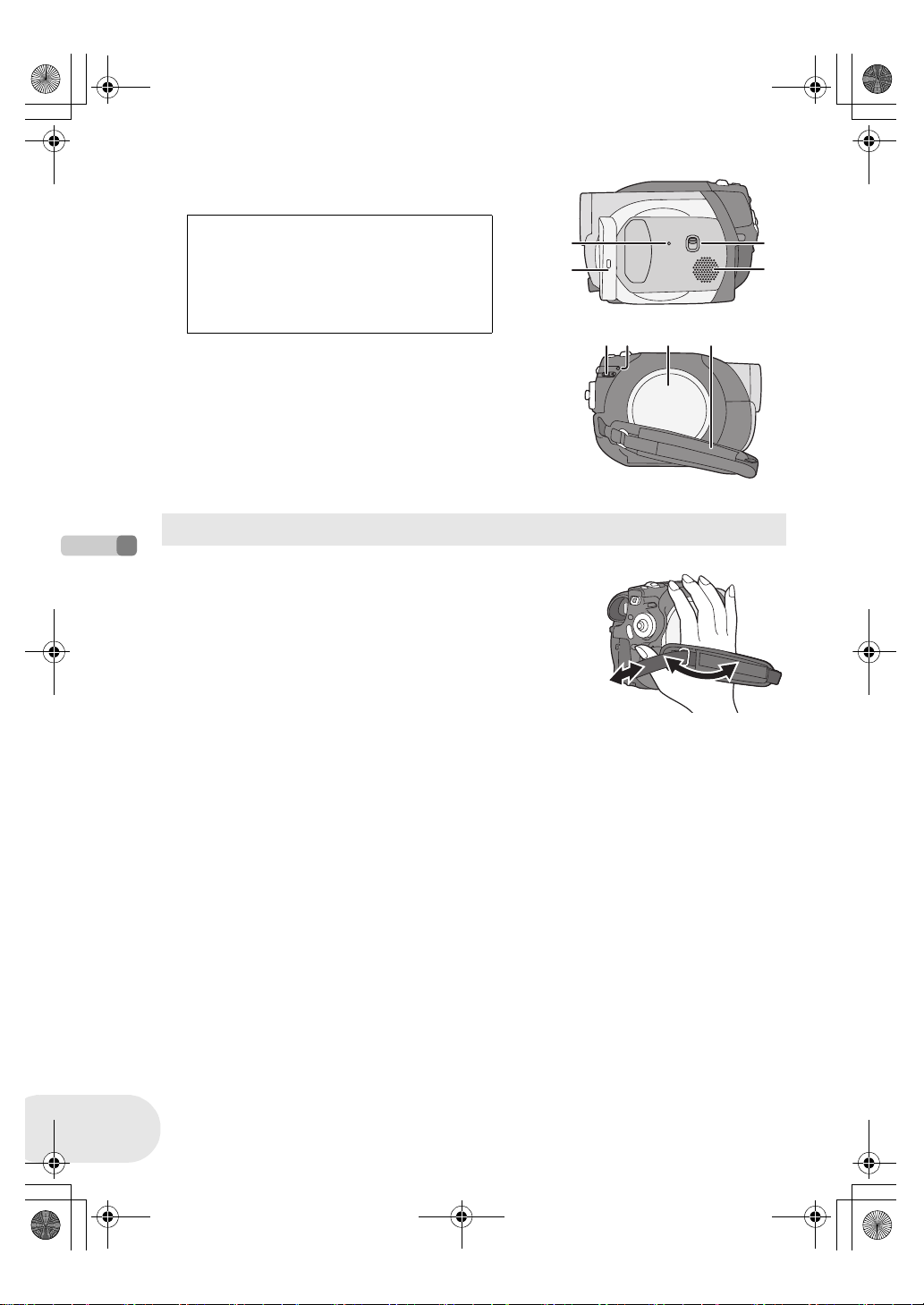
8
9
LSQT1047(CZE).book 10 ページ 2006年2月16日 木曜日 午前11時7分
Popis a použití jednotlivých součástí
26 Nulovací tlačítko [RESET] (l 106)
27 LCD monitor (l 12)
Vzhledem k omezením vyplývajícím z výrobní technologie LCD displejů se mohou na
obrazovce LCD monitoru objevit malé světlé
nebo tmavé body. Nejedná se však o poruchu a tento jev nemá na zaznamenaný obraz
žádný vliv.
26
27
28 Přepínač volby režimu [AUTO/MANUAL/
FOCUS] (l 53)
29 Reproduktor
30 Páčka vysunutí disku [DISC EJECT] (l 23)
31 Indikátor přístupu na disk [ACCESS/PC]
(l 23)
32 Prostor pro disk (l 23)
33 Páskové poutko (l pod)
Použití páskového poutka
Přizpůsobte délku poutka, aby se vám do něj vešla ruka.
Nastavte délku pásku a polohu opěrky.
1 Odepněte poutko.
2 Nastavte délku.
3 Připněte poutko.
2
2
30 31 32 33
Před použitím
10
LSQT1047
1
2
3
Page 11

LSQT1047(CZE).book 11 ページ 2006年2月16日 木曜日 午前11時7分
Popis a použití jednotlivých součástí
Nasazení krytky objektivu
Povrch objektivu chraňte nasazením krytky.
Krytka objektivu a její šňůrka jsou připevněny k páskovému poutku.
≥ Když krytku objektivu nepoužíváte, protáh-
něte její šňůrku ve směru šipky. A
≥ Ujistěte se, zda je objektiv chráněný krytk-
ou v době, kdy nepořizujete záznam. B
A
≥ Při snímání krytky pevně stiskněte výstupky.
≥ Jestliže se utrhla šňůra krytky
Jestliže se šňůrka krytky utrhne, provlékněte konec šňůrky
očkem na krytce. Takto vzniklou smyčkou protáhněte krytku
a pevně utáhněte.
Objímka stativu
Otvor pro připevnění kamery na stativ (volitelné příslušenství).
(Pečlivě si v návodu k použití přečtěte, jak upevnit kameru na
stativ.)
≥ Při použití stativu nelze otevřít slot pro kartu. Kartu SD vložte
před připevněním kamery na stativ. (l 25)
B
Před použitím
11
LSQT1047
Page 12

LSQT1047(CZE).book 12 ページ 2006年2月16日 木曜日 午前11時7分
Popis a použití jednotlivých součástí
Použití LCD monitoru
Zaznamenávaný obraz můžete pozorovat na LCD monitoru.
1 Stiskněte tlačítko PUSH OPEN. LCD monitor
se pootevře.
Vyklopte LCD monitor ve směru šipky.
≥ Hledáček je nyní vypnut.
≥ Monitor lze vyklopit až o 90o.
2 Nastavte úhel LCD monitoru podle vašich potřeb.
≥ Monitor lze otočit až o 180o A směrem k objektivu nebo o 90o B směrem k hledáčku.
BA
PUSH
OPEN
≥ Jas a úroveň barev LCD monitoru lze nastavit po-
mocí menu. (l 36)
≥ Při násilném otvírání nebo otáčení se může kamera
poškodit nebo selhat.
Použití hledáčku
Před použitím
Vytáhněte hledáček.
(l 36, Nastavení hledáčku)
≥ Při otočení LCD monitoru o 180o směrem k objekti-
vu (při snímání sebe sama) se zapnou současně
LCD monitor i hledáček.
12
LSQT1047
Page 13
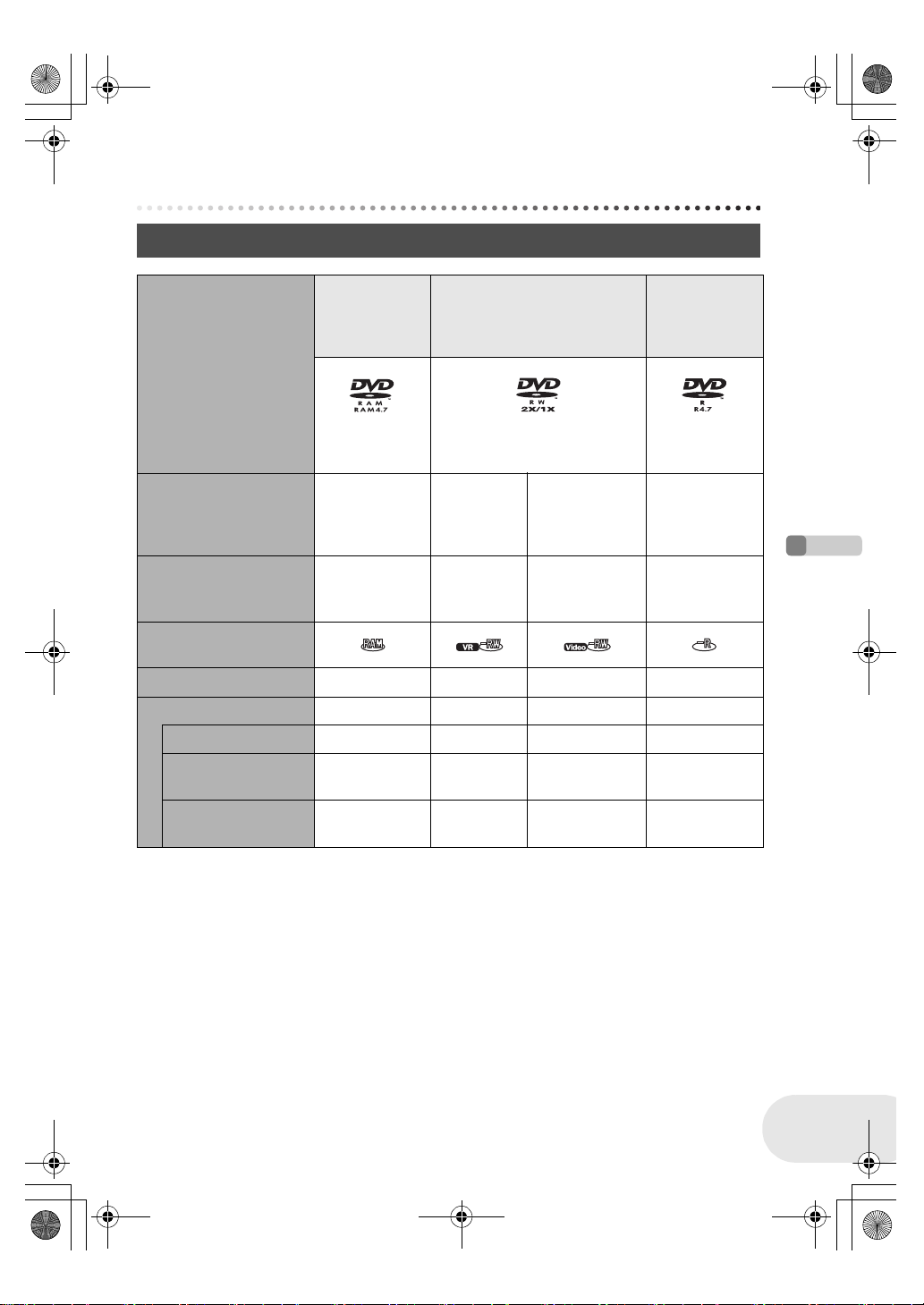
LSQT1047(CZE).book 13 ページ 2006年2月16日 木曜日 午前11時7分
Disky a karty
Disky, které lze v kameře použít
Disky a karty
Typ disku DVD-RAM
8 cm
Jednostranný/
oboustranný
(DVD-RAM
Ver. 2.1)
Formát záznamu Formát DVD
Video Recording
(formát VR)
Charakteristika
Přepisovatelný
disk
Jednostranný/oboustranný
Formát
DVD Video
Recording
(formát VR)
Přepisovatelný disk
DVD-RW
8 cm
[DVD-RW Ver. 1.1/
2X-SPEED (2X/1X)]
Formát DVDVideo
(formát Video)
Disk pro jednorázový
záznam
DVD-R
8 cm
Jednostranný/
oboustranný
(DVD-R for
General Ver. 2.0)
Formát DVDVideo
(formát Video)
Disk pro jednorázový
*1
záznam
Zobrazení na obrazovce
Označení v návodu (RAM) (-RW‹VR›) (-RW‹V›) (-R)
Funkce
≥ Editace v kameře ¥¥ ––
≥ Přehrávání v jiných
zařízeních
*2
≥ Záznam po
uzavření
*3
¥
– ¥
*4
¥
*5
¥
*6
¥
*5
¥
–
¥: je možné –: není možné
*1 Disk lze po naformátování použít opakovaně. (l 81)
*2 Přehrávače DVD a DVD rekordéry podporující disky o průměru 8 cm.
*3 Přehrávání je možné v kompatibilních přístrojích.
*4 Přehrávání je možné v kompatibilních přístrojích. (Může vyžadovat uzavření v kameře.)
*5 Musí být uzavřen v kameře. (l 83)
*6 Neuzavírat disk. (l 84)
Před použitím
13
LSQT1047
Page 14

LSQT1047(CZE).book 14 ページ 2006年2月16日 木曜日 午前11時7分
Disky a karty
≥ Kamera neumožňuje zaznamenávat na disk statické snímky.
≥ Na oboustranné disky nelze souvisle zapisovat na obě strany ani z nich přehrávat. Disk je nutné
vysunout a obrátit.
≥ Nelze použít disky v držáku, kazetě nebo transportním obalu. Před použitím vždy vyjměte
ztěchto obalů samotný disk.
≥ Doporučujeme používat disky Panasonic. Obvykle je možné bez problémů použít pro záznam a
přehrávání disky kompatibilní se standardem DVD. Některé běžně prodávané disky ovšem
nesplňují kvalitativní a výkonové požadavky standardu DVD. Jestliže takový disk použijete, nemusí být možné obraz normálně zaznamenat nebo přehrát. (Zobrazí se zpráva
“DOPORUČUJEME POUŽÍT PANASONIC DISK.” ) Na následujícím webu odborné podpory najdete informace o discích, u kterých byla potvrzena kompatibilita s výrobky Panasonic.
http://panasonic.co.jp/pavc/global/cs/e_cam (Tato webová stránka je pouze v angličtině.)
≥ Disky zaznamenané touto kamerou nemusí být reprodukovatelné v jiných přístrojích.
≥ Záznam ve formátu DVD Video na média DVD-R není podporován.
≥ Disky DVD-RW nebo DVD-R mohou být nepoužitelné, jestliže:
– Zaznamenáváte na disk v jiných přístrojích poté, co jste na něj zaznamenávali v této kameře.
– Zaznamenáváte na disk v této kameře poté, co jste na něj zaznamenávali v jiných zařízeních.
– Vložíte neuzavřený disk do nějakého jiného zařízení.
∫ Typy formátů
Co je formát DVD Video Recording
(formát VR)?
Jedná se o formát záznamu na disky DVD,
umožňující opakovaný záznam a smazání
avytváření playlistů. Kamera umožňuje
záznam ve formátu DVD Video Recording
na média DVD-RAM a DVD-RW.
Co je formát DVD-Video (formát Video)?
Disk lze po uzavření přehrávat ve většině
DVD přehrávačů.
Kamera umožňuje záznam ve formátu DVD
Video na média DVD-RW a DVD-R.
Před použitím
∫ Příklady médií, která nelze v kameře použít
≥ DVD-RAM (2,6 GB) Ver. 1.0 ≥ DVD-ROM ≥ MO (magnetooptický disk)
≥ DVD-R (3,9 GB) Ver. 1.0 ≥ DVD-Video ≥ MD
≥ DVD-R (4,7 GB) for Authoring Ver. 2.0 ≥ CD-R ≥ iD
≥iRW ≥ CD-RW ≥ Disketa
≥iR ≥ CD ≥ CD-ROM
≥ DVD-R DL ≥ LD
≥ Jiné disky než s průměrem 8 cm
≥ Oboustranné dvojvrstvé disky
14
LSQT1047
Page 15
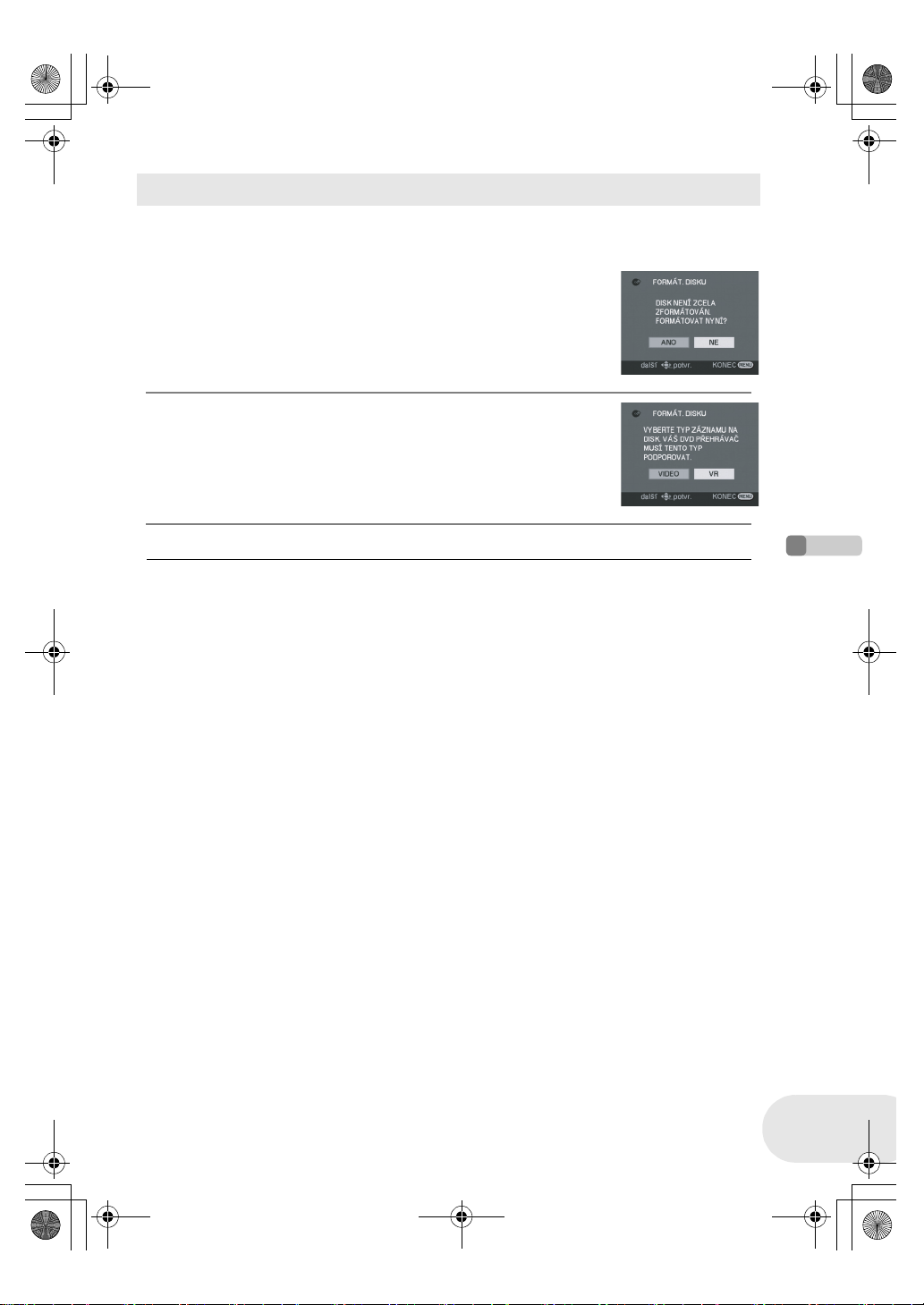
LSQT1047(CZE).book 15 ページ 2006年2月16日 木曜日 午前11時7分
Disky a karty
Použití zcela nového disku DVD-RW
Při použití média DVD-RW zvolte, zda se má záznam uskutečnit ve formátu DVD Video Recording
(formát VR) nebo DVD-Video (formát Video) a disk naformátujte. (l 14, Typy formátů)
1 Po vložení nového disku DVD-RW se zobrazí obra-
zovka vpravo. Zvolte [ANO] a stiskněte joystick.
2 Zvolte typ formátu a stiskněte joystick.
VIDEO: Formát DVD-Video
VR: Formát DVD Video Recording
3 Na potvrzovací obrazovce zvolte [ANO] a stiskněte joystick.
≥ Chcete-li změnit typ formátu, naformátujte disk zno-
vu. (l 81)
Při formátování disku se na něm vymažou veškerá
zaznamenaná data.
Před použitím
15
LSQT1047
Page 16
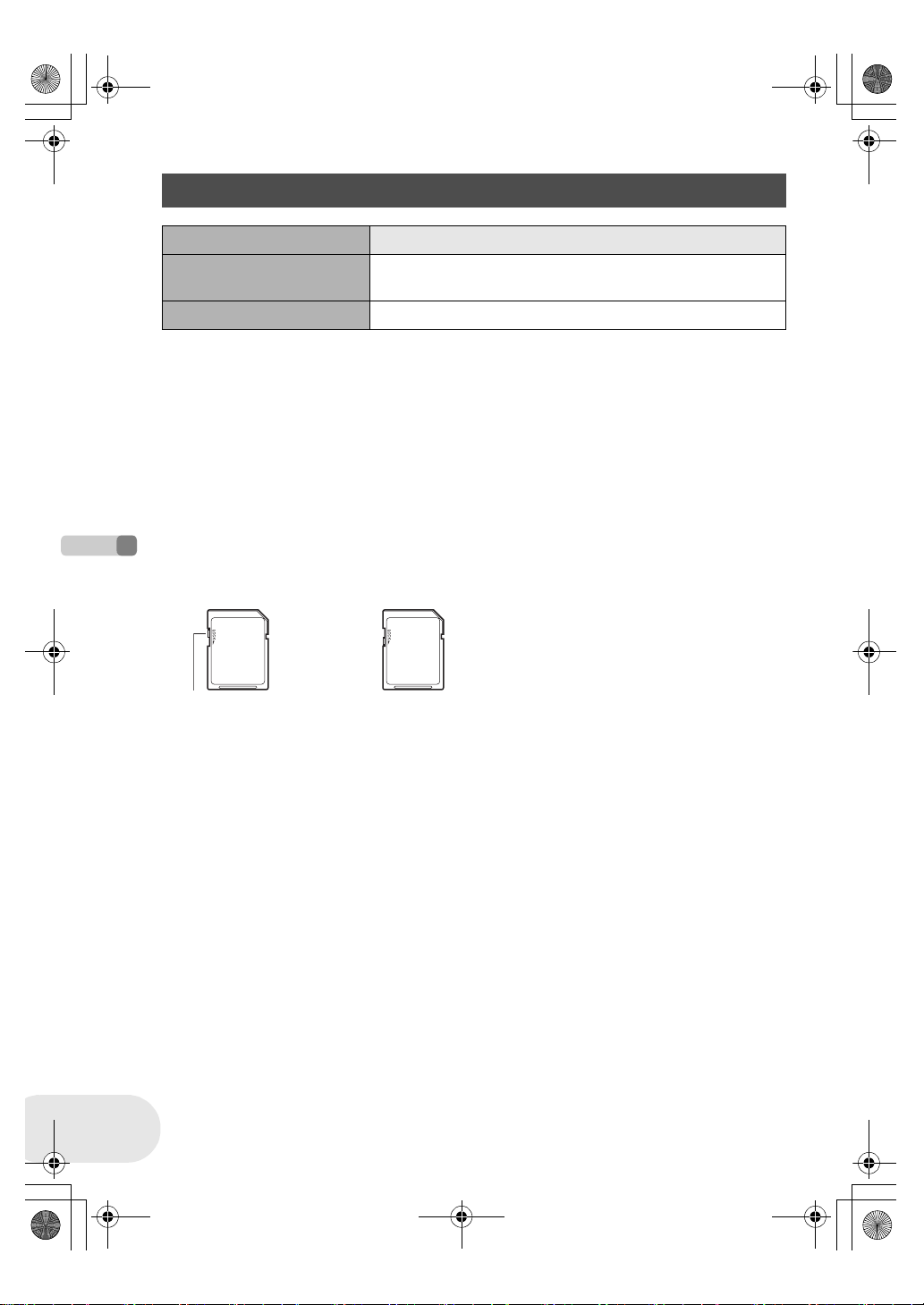
LSQT1047(CZE).book 16 ページ 2006年2月16日 木曜日 午前11時7分
Disky a karty
Karty, které lze v kameře použít
Typ karty Pamět’ová karta SD
Kapacita 8 MB, 16 MB, 32 MB, 64 MB, 128 MB, 256 MB, 512 MB, 1 GB,
Označení v návodu (SD)
≥ Kamera neumožňuje záznam pohyblivých obrazů na kartu SD.
≥ Aktuální informace najdete na následující webové stránce. (Tato stránka je pouze v angličtině.)
http://panasonic.co.jp/pavc/global/cs/e_cam
≥ V tomto návodu jsou pamět’ové karty SD a miniSD™ označovány jako “karta SD”.
≥ Kamera podporuje karty SD naformátované v systému FAT12 a FAT16 podle Technických údajů
pamět’ové karty SD.
≥ Karty SD formátujte v kameře. Jestliže je karta SD naformátována v jiném zařízení (například
vpočítači), bude záznam trvat déle a nemusí být možné ji použít. (l 82)
≥ Doporučujeme používat značkové karty SD Panasonic.
≥ Karty miniSD™ nezapomeňte před použitím vložit do příslušného adaptéru. Vložením karty do
kamery bez adaptéru můžete kameru nebo kartu poškodit.
≥ Nevkládejte do kamery prázdný adaptér. Při vkládání nebo vyjímání karet miniSD™ ne-
nechávejte adaptér v kameře. Může to způsobit její nesprávné fungování.
≥ Je-li pamět’ová karta SD uzamčena pojistkou proti zápisu, nelze na ni zaznamenávat, mazat z ní
záznamy ani je upravovat.
2 GB (maximum)
Před použitím
16
LSQT1047
Pojistka proti zápisu Uzamčený stav
≥ Pamět’ovou kartu ukládejte mimo dosah dětí, aby ji nemohly polknout.
≥ Pamět’ové karty MultiMediaCard nelze v kameře použít.
Page 17

LSQT1047(CZE).book 17 ページ 2006年2月16日 木曜日 午前11時7分
Disky a karty
Zacházení s diskem a kartou
∫ Držení disku nebo karty
Nedotýkejte se záznamové strany nebo povrchu kontaktů.
∫ Je-li disk zněčištěný
Očistěte jej dodávaným čisticím hadříkem. Odstraňte nečistotu stíráním od středu k okrajům. Při
otírání nepoužívejte sílu, protože byste mohli disk poškrábat. Nepoužívejte rovněž rozpouštědla
(ředidla, vodu, antistatické přípravky, rozpouštědla apod.).
∫ Pokyny pro zacházení
≥ Dejte pozor na poškrábání a znečištění.
≥ Nenalepujte na disky štítky nebo nálepky. (Mohou způsobit deformaci disku a nevyvážené
otáčení, obraz je nepoužitelný.)
≥ Disky popisujte pouze po lícové straně a používejte popisovač s měkkým hrotem. Nepoužívejte
kuličková pera nebo jiné psací potřeby s tvrdým hrotem.
≥ Nepoužívejte čistící spreje, benzín, rozpouštědla, kapaliny pro zabránění vzniku statické elektřiny
ani jiná rozpouštědla.
≥ Nepoužívejte obaly nebo kryty proti poškrábání.
≥ Kontakty na kartě chraňte před vodou, znečištěním a prachem.
≥ Disky neházejte, neskládejte je na sebe ani je nevystavujte nárazům. Nestavte na ně jiné
předměty.
≥ Nepoužívejte následující disky:
– Disky se zbytky lepidel ze sejmutých štítků nebo nálepek.
– Disky s poškozenými okraji nebo prasklé.
– Disky s nepravidelnými tvary, například ve tvaru srdíčka.
Před použitím
≥ Neukládejte je na následujících místech:
–Na přímém slunečním světle.
– Ve velmi prašném nebo vlhkém prostředí.
– V blízkosti zdrojů tepla.
– V místech, kde může docházet k výrazným rozdílům teplot (na povrchu se může srazit vlhkost).
– Kde jsou vystaveny elektrickému nebo elektromagnetickému poli.
≥ Nepoužívané disky a karty vrat’te do obalů a tak je chraňte.
17
LSQT1047
Page 18

LSQT1047(CZE).book 18 ページ 2006年2月16日 木曜日 午前11時7分
Nastavení
Napájení
Napájení
Nabíjení akumulátoru
Akumulátor kamery se dodává nenabitý. Před použitím kamery akumulátor nabijte.
1 Zapojte sít’ový kabel do sít’ového napáječe a do
zásuvky.
2 Položte akumulátor do držáku, zarovnejte ho se
značkou a bezpečně zasuňte.
≥ Výstupní kabel sít’ového napáječe není zcela zasunutý do patice
napáječe. Na obrázku A je vidět mezera.
∫ Indikátor nabíjení
Svítí: Nabíjení
Zhasne: Nabíjení dokončeno
Bliká: Akumulátor je nadměrně vybitý. Během chvíle se indikátor rozsvítí a začne normální
≥ Doba nabíjení akumulátoru (l 20)
≥ Doporučujeme používat baterie Panasonic.
≥ Při používání jiných baterií nemůžeme zaručit
nabíjení.
Je-li teplota akumulátoru příliš vysoká nebo příliš nízká, indikátor CHARGE bliká
a nabíjení bude trvat déle než obvykle.
≥ Je-li k sít’ovému napáječi připojen kabel pro stejno-
směrné napájení, nebude se akumulátor nabíjet.
kvalitní funkci kamery.
Odpojte kabel pro stejnosměrné napájení od
sít’ového napáječe.
Nastavení
A
18
LSQT1047
Page 19
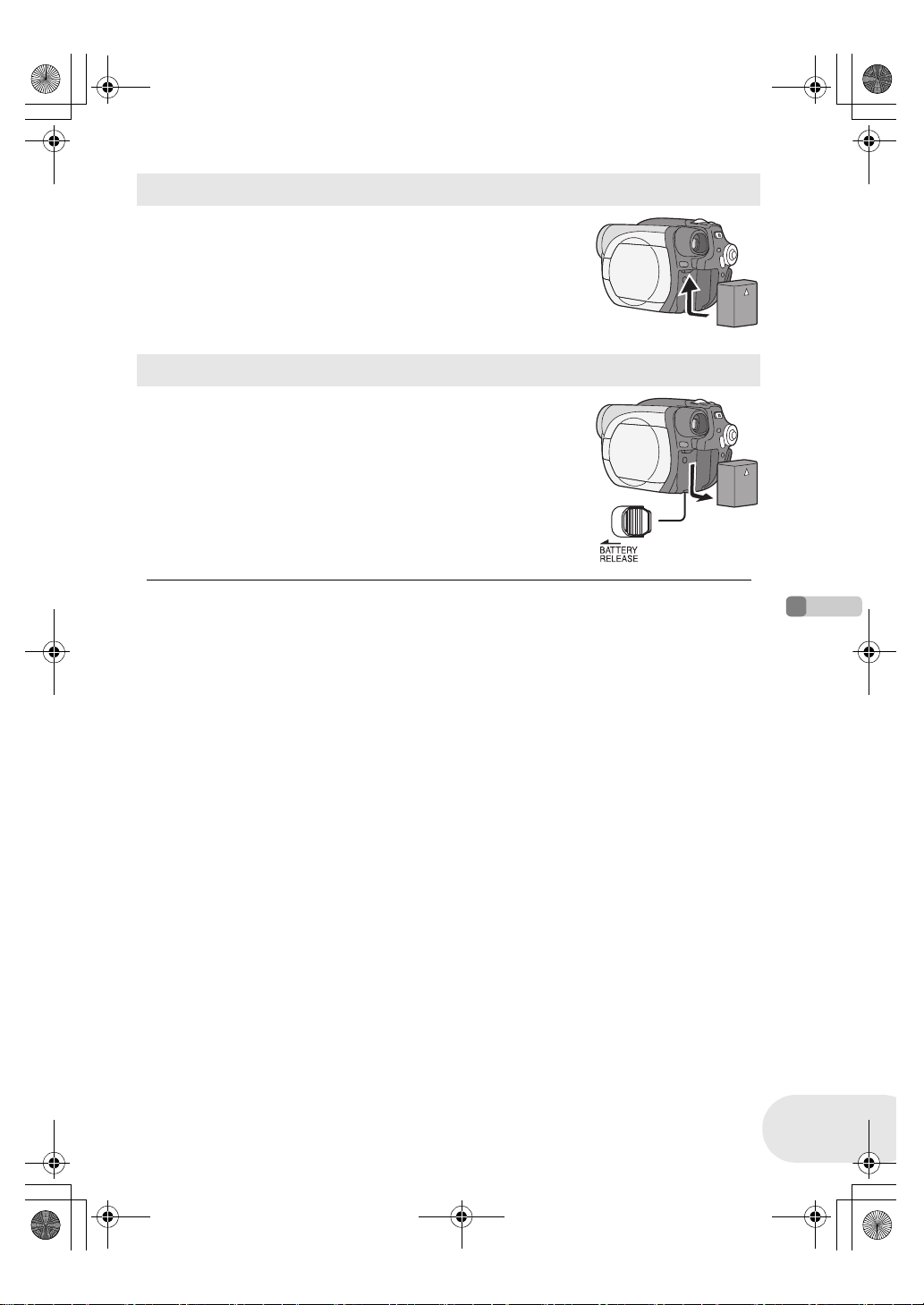
LSQT1047(CZE).book 19 ページ 2006年2月16日 木曜日 午前11時7分
Nasazení akumulátoru
Zatlačte akumulátor do držáku a posuňte jej,
až zaklapne.
Vyjmutí akumulátoru
Současně s posunutím páčky BATTERY RELEASE
vytáhněte akumulátor.
≥ Přidržujte akumulátor rukou, aby neupadl.
≥ Před vyjmutím akumulátoru se ujistěte, zda je
kamera vypnutá, a zkontrolujte, zda je zhasnutý
indikátor stavu i indikátor přístupu.
Napájení
Nastavení
19
LSQT1047
Page 20
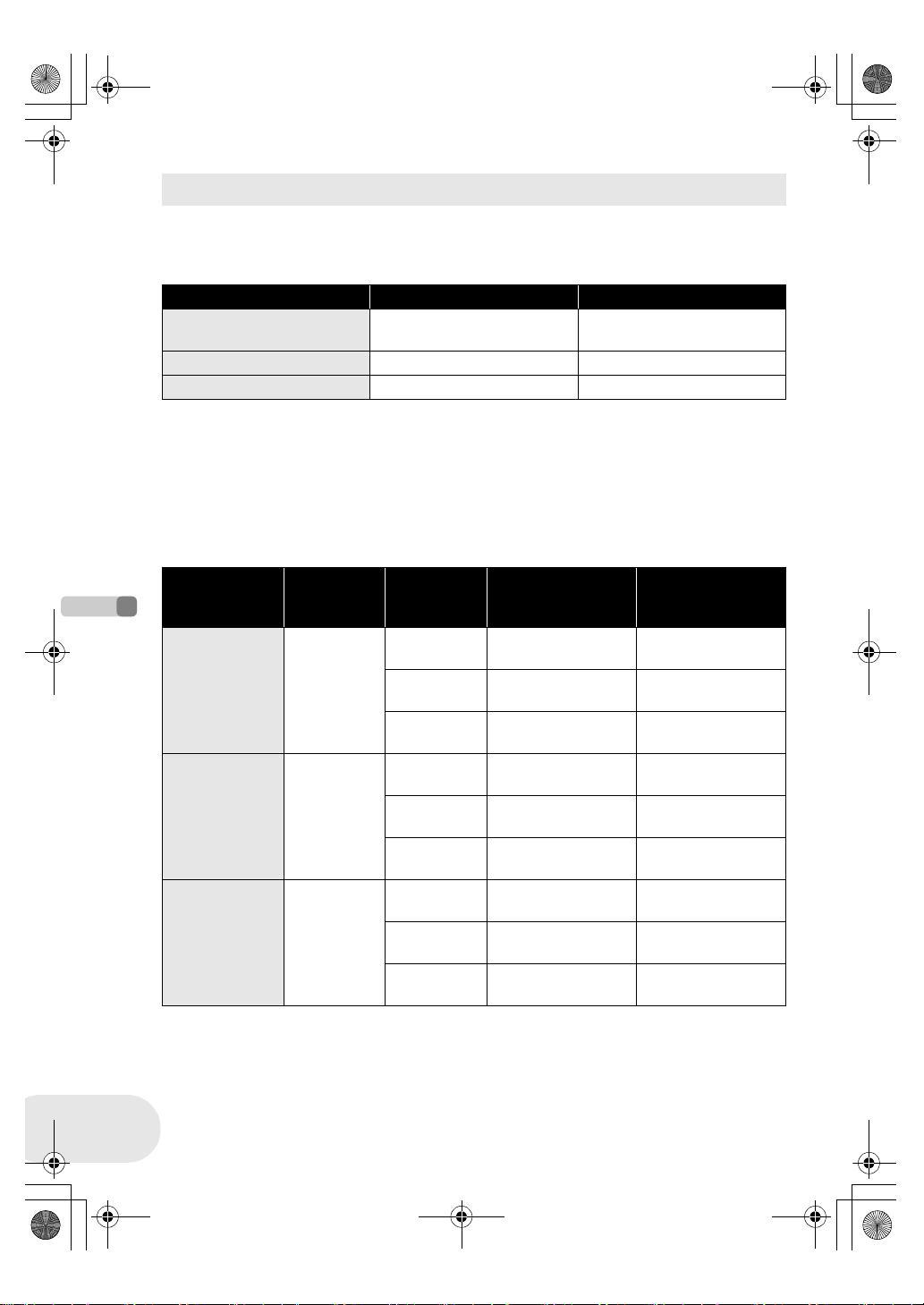
LSQT1047(CZE).book 20 ページ 2006年2月16日 木曜日 午前11時7分
Napájení
Doba nabíjení a doba záznamu
Doby v následující tabulce platí při teplotě 25 oC a relativní vlhkosti 60%. Při teplotě vyšší nebo
nižší než 25 oC se doba nabíjení prodlouží.
∫ Doba nabíjení
Číslo modelu akumulátoru Napětí/kapacita Doba nabíjení
Dodaný akumulátor/
CGA-DU12 (volitelný)
CGA-DU14 (volitelný) 7,2 V/1360 mAh 2 h 45 min
CGA-DU21 (volitelný) 7,2 V/2040 mAh 3 h 55 min
≥ “2 h 25 min” znamená 2 hodiny a 25 minut.
≥ Uvedené doby nabíjení jsou pouze orientační.
∫ Doba záznamu
≥ Uvedené doby platí při použití hledáčku. Časy v závorkách označují dobu záznamu při použití
LCD monitoru.
≥ Přerušovaná doba snímání se vztahuje ke snímání, které je charakterizováno opakujícím se
střídáním záznamu se zastavováním snímání.
Číslo modelu
akumulátoru
Dodaný aku-
mulátor/
Nastavení
CGA-DU12
(volitelný)
CGA-DU14
(volitelný)
CGA-DU21
(volitelný)
≥ “1 h 50 min” znamená 1 hodina a 50 minut.
≥ Uvedené doby záznamu jsou pouze orientační.
Napětí/
kapacita
7,2 V/
1150 mAh
7,2 V/
1360 mAh
7,2 V/
2040 mAh
7,2 V/1150 mAh 2 h 25 min
(Při použití disku DVD-RAM)
Režim
záznamu
XP
SP
LP
XP
SP
LP
XP
SP
LP
Maximální doba
souvislého
záznamu
1 h 50 min
(1 h 40 min)
2 h 5 min
(1 h 50 min)
2 h 15 min
(2 h)
2 h 20 min
(2 h 5 min)
2 h 35 min
(2 h 20 min)
2 h 50 min
(2 h 35 min)
3 h 30 min
(3 h 10 min)
3 h 55 min
(3 h 30 min)
4 h 20 min
(3 h 50 min)
Přerušovaná doba
snímání
(50 min)
(55 min)
1h5min
1h10min
1h15min
(1 h 10 min)
1h25min
(1 h 15 min)
1h45min
(1 h 35 min)
1h55min
(1 h 45 min)
2h10min
(1 h 55 min)
55 min
1h
(1 h)
(1 h)
20
LSQT1047
Page 21
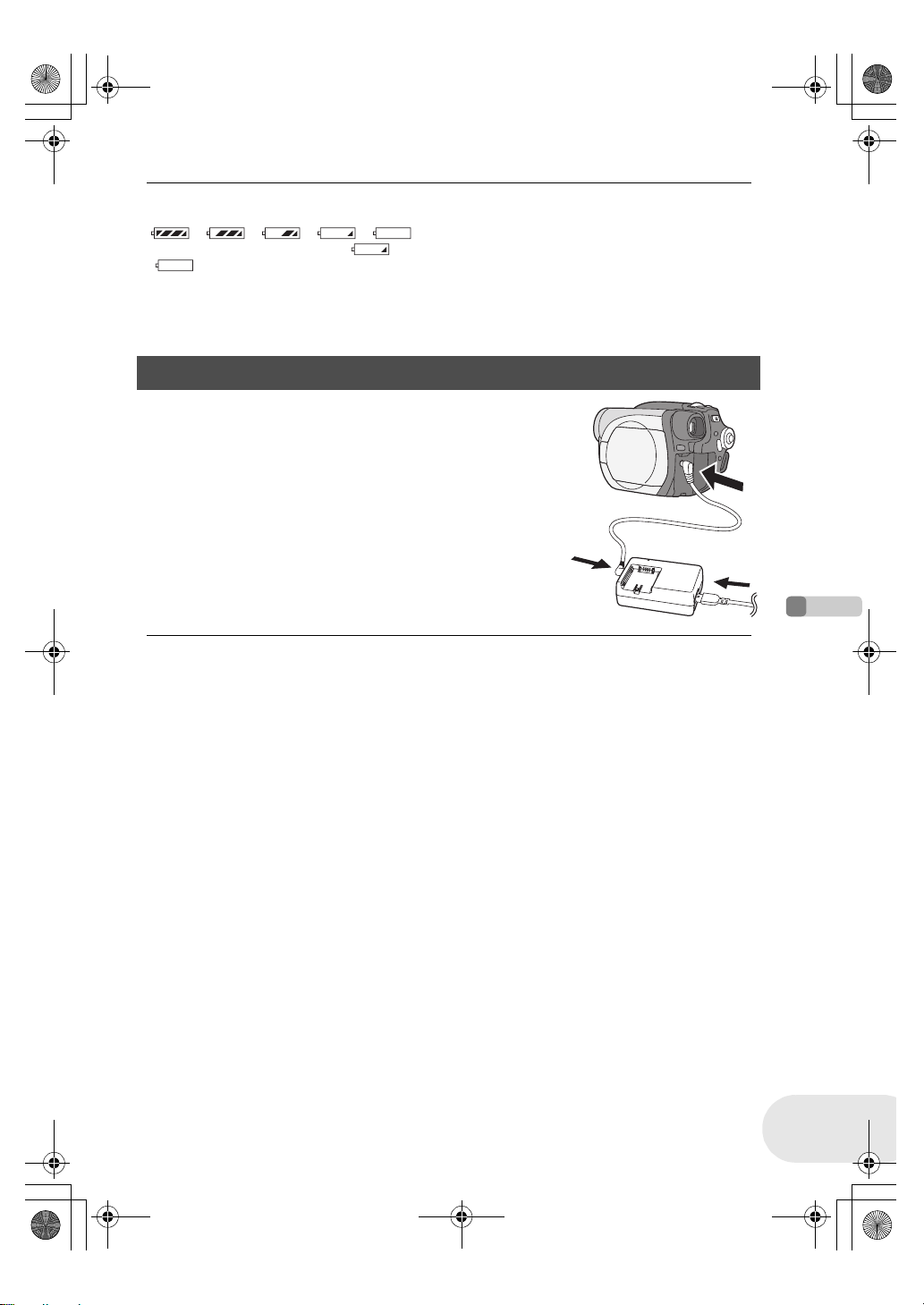
LSQT1047(CZE).book 21 ページ 2006年2月16日 木曜日 午前11時7分
Napájení
≥ Během snižování kapacity akumulátoru se postup-
ně mění zobrazení na displeji:
####.
Při vybití baterie bude blikat symbol
().
≥ Doba záznamu se zkrátí při současném použití
hledáčku a LCD monitoru otočeného vpřed pro
snímání sebe sama atd.
≥ Akumulátory se při provozu nebo nabíjení zahřívají.
Rovněž tak se zahřívá samotná videokamera. Je to
naprosto běžný jev.
≥ Pamatujte, že za nízkých teplot se provozní doba
akumulátoru zkracuje. Doporučujeme mít pro
natáčení v zásobě nabitý náhradní akumulátor.
Připojení k sít’ové zásuvce
1 Zapojte sít’ový kabel do sít’ového napáječe
a do zásuvky.
2 Zapojte kabel pro stejnosměrné napájení do
sít’ového napáječe.
3 Zapojte kabel pro stejnosměrné napájení do
kamery.
≥ Nepoužívejte sít’ový kabel pro jiné přístroje, protože je
navržen výhradně pro tuto videokameru. Nepoužívejte pro
tuto videokameru sít’ový kabel od jiného přístroje.
≥ V době, kdy je k sít’ovému napáječi připojen kabel
pro stejnosměrné napájení, se akumulátor nebude
nabíjet.
Nastavení
21
LSQT1047
Page 22

B
LSQT1047(CZE).book 22 ページ 2006年2月16日 木曜日 午前11時7分
Napájení
Zapnutí/vypnutí videokamery
≥ Při záznamu sejměte před zapnutím kamery krytku objektivu.
Při zapnutí kamery s nasazenou krytkou objektivu nemusí správně fungovat automatické
vyvážení bílé.
Zapnutí napájení
Podržte stisknuté tlačítko A a přepínač
OFF/ON nastavte do polohy ON.
Indikátor stavu B se rozsvítí červeně.
A
≥ Zobrazení data a času bliká. Nastavte je. (l 34)
Vypnutí napájení
Podržte stisknuté tlačítko A a přepínač OFF/ON nastavte
do polohy OFF.
Indikátor stavu B zhasne.
Při prvním zapnutí po výměně disku nebo akumulátoru se spustí rozpoznávací program, který
zkontroluje, zda je disk v pořádku.
Tato kontrola trvá s diskem DVD-RAM asi 25 sekund.
Jestliže chcete s kamerou pracovat ihned po zapnutí, postupujte takto.
Nastavení
1) Zapněte napájení.
2) Jakmile zmizí z obrazovky text “NAČÍTÁM...”, vypněte napájení.
Přibližně 8 sekund po dalším zapnutí napájení můžete začít zaznamenávat.
≥ Kontrola může podle stavu disku trvat i déle.
≥ Není-li nastaveno datum a čas, tato funkce nefunguje.
B
A
LSQT1047
22
Page 23

LSQT1047(CZE).book 23 ページ 2006年2月16日 木曜日 午前11時7分
Vložení/vyjmutí disku
Vložení/vyjmutí disku
Při vkládání nebo vyjímání disku vložte do kamery nabitý akumulátor nebo ji připojte k sít’ovému
napáječi. Pokud není zapnuto napájení kamery, kryt prostoru pro disk se neotevře.
1Posuňte jednou páčku DISC EJECT
auvolněte ji.
Několik sekund bliká indikátor ACCESS/PC a poté
se pootevře kryt prostoru pro disk.
2Otevřete rukou kryt prostoru pro disk a vložte/vyjměte disk.
∫ Vložení disku
Nasaďte disk na středový trn.
A Strana pro záznam/přehrávání
B Snímací čočka
Klik!
AB
∫ Vyjmutí disku
Tlačte trn dolů, uchopte disk za okraje a opatrně jej vyjměte.
3Zavřete kryt prostoru pro disk zatlačením na místo krytu označené
“PUSH CLOSE”.
Nastavení
23
LSQT1047
Page 24
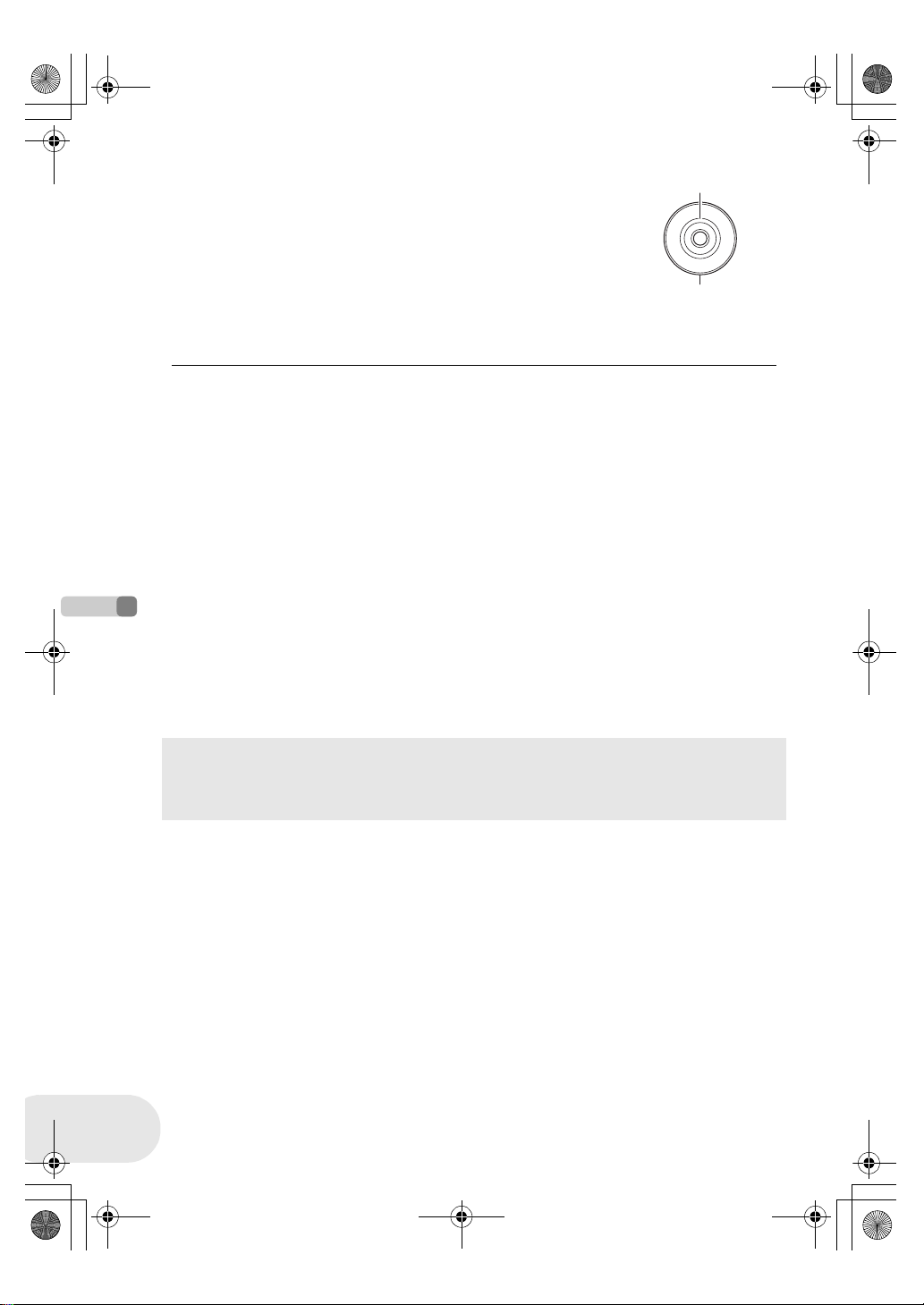
LSQT1047(CZE).book 24 ページ 2006年2月16日 木曜日 午前11時7分
Vložení/vyjmutí disku
∫ Označení stran disku pro záznam/přehrávání
Jednostranný disk:
Strana pro záznam/přehrávání je na druhé straně než potištěná
strana.
Oboustranný disk:
Strana pro záznam/přehrávání “SIDE A” je na druhé straně než strana
s označením “SIDE A”. Strana pro záznam/přehrávání “SIDE B” je na
straně s označením “SIDE A”.
Značka “SIDE A”
M
/
S
A
I
D
R
-
E
D
A
V
D
Protilehlá strana je strana pro
záznam/přehrávání “SIDE A”.
≥ Při otevírání krytu nepoužívejte nadměrnou sílu.
≥ Nedotýkejte se snímací čočky ani strany disku pro
záznam/přehrávání.
Může to narušit záznam a přehrávání.
≥ Disk vložte pevně, abyste předešli poškození.
≥ Při otevření krytu bliká indikátor ACCESS/PC
červeně. Neponechávejte kryt otevřený.
≥ Při otevřeném krytu se napájení nevypne ani po
nastavení přepínače OFF/ON do polohy OFF.
≥ Jestliže disk není správně vložený, kryt se nezavře.
Nikdy nezkoušejte zavřít kryt silou. Mohlo by dojít
k poškození. Vložte znovu disk správně.
≥ Při vložení jednostranného disku do kamery
potištěnou stranou dolů se zobrazí chybová zpráva.
Vyjměte disk a vložte jej znovu stranou pro záznam/
přehrávání dovnitř.
≥ Nevyjímejte akumulátor a neodpojujte sít’ový
napáječ při vyjímání disku nebo dokud není
napájení úplně vypnuto. V opačném případě se
kryt neotevře. Pokud k tomu dojde, nasaďte znovu
akumulátor nebo opět připojte sít’ový napáječ, ještě
jednou posuňte páčku DISC EJECT a uvolněte ji.
Při opětovném zapnutí napájení se může zobrazit
zpráva o opravě disku. (l 100, Obnovení)
≥ Do prostoru pro disk nevkládejte žádné jiné disky
než DVD-RAM, DVD-RW nebo DVD-R o průměru
8 cm. V opačném případě může dojít k chybné
činnosti.
≥ Nedotýkejte se snímací čočky ani jiných dílů uvnitř
prostoru pro disk. Rozhodně se nedotýkejte
prostoru kolem snímací čočky, protože je mimořádně horký.
≥ Nepřipust’te znečištění nebo poškrábání strany pro
záznam/reprodukci.
Nastavení
Po vložení disku/po dokončení záznamu
Pokud svítí indikátor ACCESS/PC, disk se otáčí a zaznamenávají se na něj informace. Jestliže
v této době dojde k přerušení napájení, může být disk nepoužitelný. Neodpojujte sít’ový napáječ
ani nevyjímejte akumulátor. Kamerou také silně netřeste a zamezte nárazům do kamery.
24
LSQT1047
Page 25

A
LSQT1047(CZE).book 25 ページ 2006年2月16日 木曜日 午前11時7分
Vložení/vyjmutí karty SD
Vložení/vyjmutí karty SD
Před vložením/vyjmutím karty SD se ujistěte, zda je vypnuto napájení.
Vložení nebo vyjmutí karty SD při zapnutém napájení může způsobit nesprávnou funkci kamery
nebo ztrátu dat zaznamenaných na kartě SD.
1Otevřete kryt slotu pro kartu.
2 Vložte kartu SD do slotu/vyjměte ji ze slotu.
≥ Při vkládání karty SD ji držte potištěnou stranou A nahoru a jedním
zatlačením ji kolmo zasuňte na doraz do slotu.
≥ Při vyjímání karty zatlačte na její střed a vytáhněte ji kolmo ven.
3Bezpečně uzavřete kryt slotu pro kartu.
∫ Poznámky ke kartě SD
≥ Působením elektrického pole, statické elektřiny nebo v důsledku závady videokamery nebo karty
SD se mohou data na ní uložená poškodit nebo smazat. Doporučujeme uložit důležitá data do
počítače.
∫ Indikátor přístupu na kartu
≥ Tento indikátor se rozsvítí v době, kdy kamera načítá informace z karty SD (čtení, přehrávání,
mazání atd.).
≥ Jestliže v době, kdy tento indikátor svítí, provádíte dále uvedené operace, může se poškodit
karta SD nebo zaznamenaná data a nebo může kamera fungovat nesprávně:
– Vkládání nebo vyjímání karty SD
– Manipulace s přepínačem OFF/ON nebo s otočným voličem režimu
Nastavení
25
LSQT1047
Page 26

LSQT1047(CZE).book 26 ページ 2006年2月16日 木曜日 午前11時7分
Volba režimu
Volba režimu
Voličem režimu přepínáte mezi režimy záznamu a přehrávání.
Voličem režimu otáčejte pomalu, ale jistě.
≥ Při otáčení voličem nepoužívejte násilí.
Otáčejte voličem režimu a nastavte piktogram požadovaného režimu do polohy
znázorněné na obrázku.
Režim záznamu na disk (l 38)
Režim přehrávání z disku (l 59)
Režim záznamu na kartu (l 41)
Režim přehrávání z karty (l 62)
Použijte pro záznam pohyblivých obrazů
na disk.
Použijte pro přehrávání pohyblivých obrazů
z disku.
Použijte pro záznam statických snímků na
kartu SD.
Použijte pro přehrávání statických snímků
z karty SD.
Nastavení
26
LSQT1047
Page 27
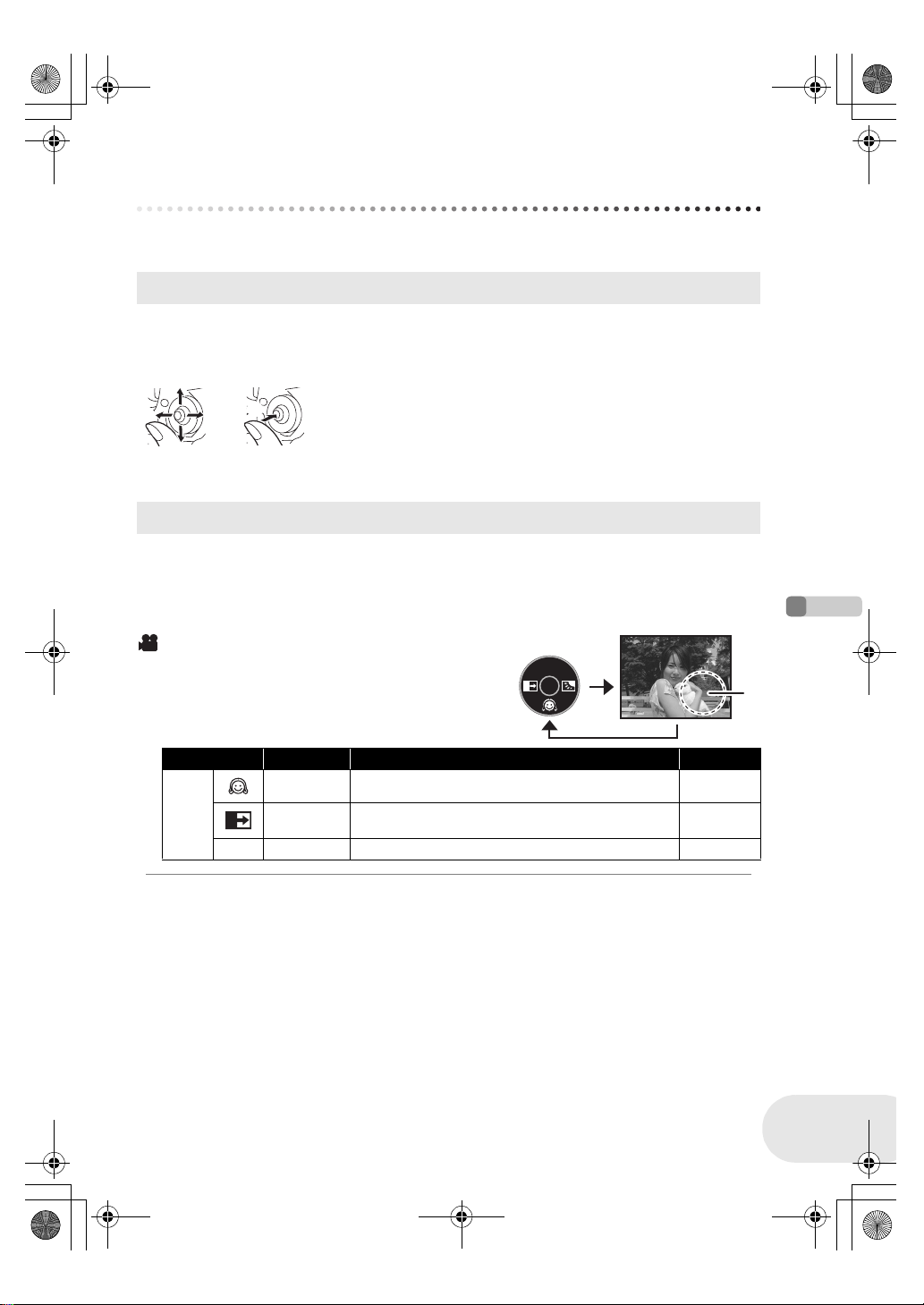
LSQT1047(CZE).book 27 ページ 2006年2月16日 木曜日 午前11時7分
Použití joysticku
Použití joysticku
Kamera je vybavena joystickem pro volbu funkcí, uskutečňování operací atd., a je ji tedy možné
snadno ovládat jednou rukou.
Základní ovládání
Ovládání na obrazovce menu a výběr souborů na obrazovce se zobrazením miniatur atd.
Pohybem joysticku nahoru, dolů, doleva nebo doprava zvolte položku
nebo soubor a stisknutím joysticku ji potvrďte.
1
3 4
2
≥ Operace na obrazovce menu (l 32)
5
Použití joysticku při zobrazování menu
Stiskněte střed joysticku a na obrazovce se objeví ikony. V závislosti na zvoleném režimu se po
každém stisknutí změní zobrazení následovně.
(V režimu přehrávání z disku se ikony objeví na obrazovce automaticky.)
1 Volba pohybem nahoru.
2 Volba pohybem dolů.
3 Volba pohybem doleva.
4 Volba pohybem doprava.
5 Potvrzení položky stisknutím joysticku.
Režim záznamu na disk
(Přepínač AUTO/MANUAL/FOCUS je v poloze
AUTO)
A: Provozní ikona zmizí.
Ikona Směr Funkce Strana
4 Režim Soft skin 45
—
ª 1 Kompenzace protisvětla 48
2 Roztmívání/zatmívání 46
A
Nastavení
27
LSQT1047
Page 28
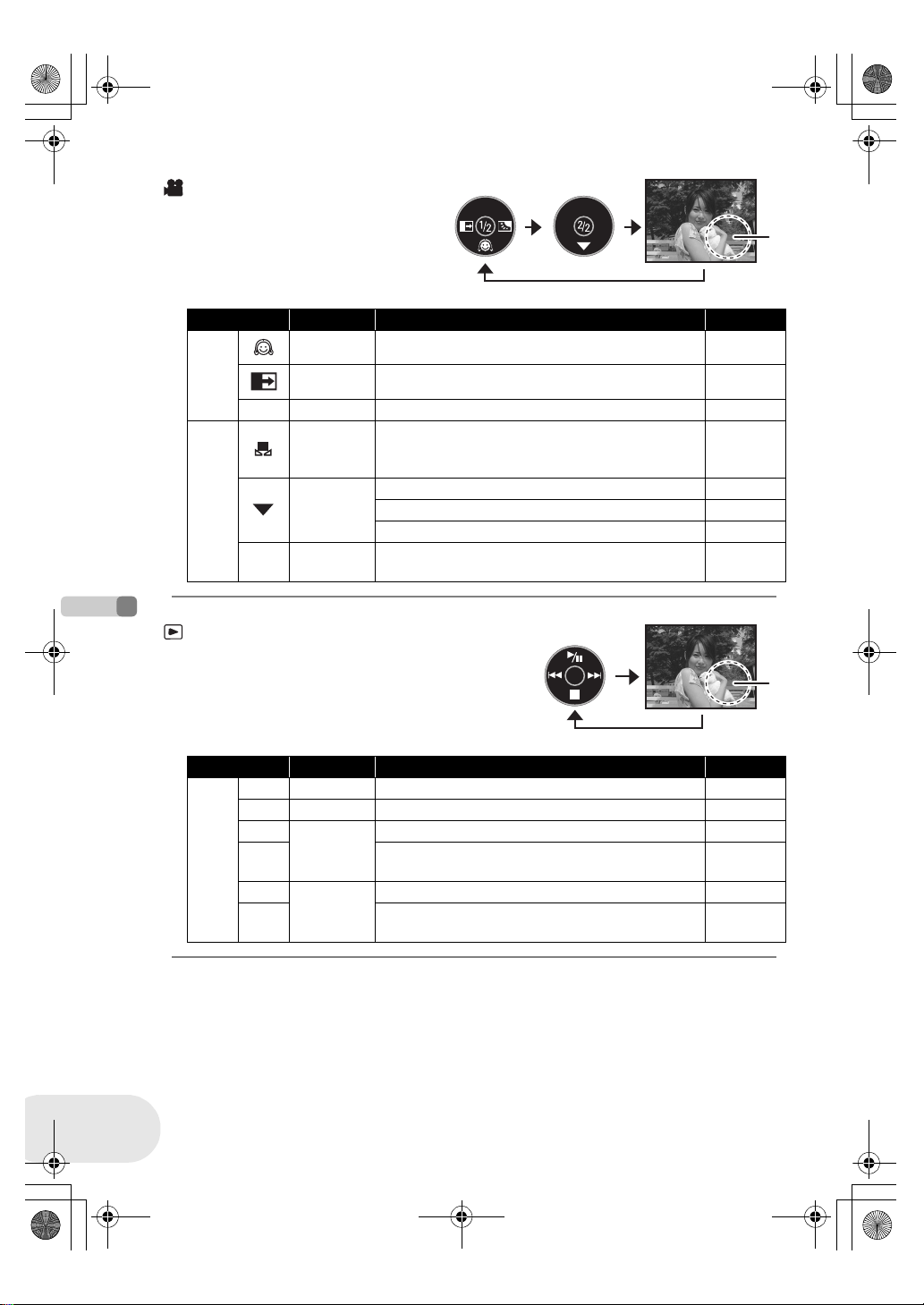
LSQT1047(CZE).book 28 ページ 2006年2月16日 木曜日 午前11時7分
Použití joysticku
Režim záznamu na disk
(Přepínač AUTO/MANUAL/FOCUS
je v poloze MANUAL)
A: Provozní ikona zmizí.
Ikona Směr Funkce Strana
4 Režim Soft skin 45
(1/2)
ª 1 Kompenzace protisvětla 48
(2/2)
s
r
2 Roztmívání/zatmívání 46
Ruční nastavení vyvážení bílé
3
4
21 Volba režimu vyvážení bílé, ruční nastavení 55, 56, 58
(Pouze v případě, že je zvolen režim ručního
nastavení vyvážení bílé)
Vyvážení bílé 56
Rychlost závěrky 58
Hodnota clony nebo elektronického zesílení 58
A
57
Nastavení
28
LSQT1047
Režim přehrávání z disku
A: Provozní ikona zmizí.
Ikona Směr Funkce Strana
1/;3Přehrávání/zastavení 59
∫4Konec přehrávání a zobrazení miniatur 59
:
—
2;
9
;1
2
1
Převinutí na začátek, přeskočení (při přehrávání) 59
Pomalý posun vzad/přehrávání po snímcích
(při zastavení)
Rychlý posun vpřed, přeskočení (při přehrávání) 59
Pomalý posun vpřed/přehrávání po snímcích
(při zastavení)
A
60
60
Page 29

LSQT1047(CZE).book 29 ページ 2006年2月16日 木曜日 午前11時7分
Režim záznamu na kartu
(Přepínač AUTO/MANUAL/FOCUS je v poloze
AUTO)
A: Provozní ikona zmizí.
Ikona Směr Funkce Strana
4 Režim Soft skin 45
—
Ø 2 Samospoušt’ 49
ª 1 Kompenzace protisvětla 48
Režim záznamu na kartu
(Přepínač AUTO/MANUAL/FOCUS
je v poloze MANUAL)
A: Provozní ikona zmizí.
Ikona Směr Funkce Strana
4 Režim Soft skin 45
(1/2)
(2/2)
Ø 2 Samospoušt’ 49
ª 1 Kompenzace protisvětla 48
3
4
s
r
21 Volba režimu vyvážení bílé, ruční nastavení 55, 56, 58
Ruční nastavení vyvážení bílé
(Pouze v případě, že je zvolen režim ručního
nastavení vyvážení bílé)
Vyvážení bílé 56
Rychlost závěrky 58
Hodnota clony nebo elektronického zesílení 58
Použití joysticku
A
A
57
Nastavení
29
LSQT1047
Page 30

LSQT1047(CZE).book 30 ページ 2006年2月16日 木曜日 午前11時7分
Použití joysticku
Režim přehrávání z karty
(Je-li vybrána volba [FOTKA])
A: Provozní ikona zmizí.
Ikona Směr Funkce Strana
∫4Konec přehrávání a zobrazení miniatur 62
—
E2Přehrání předchozího snímku 62
D1Přehrání následujícího snímku 62
Režim přehrávání z karty
(Je-li vybrána volba [PREZENTACE])
A: Provozní ikona zmizí.
Ikona Směr Funkce Strana
1/;3Spuštění/zastavení prezentace 63
∫4Konec přehrávání a zobrazení miniatur 62
—
E2Přehrávání předchozího snímku (při zastavení) 62
D1Přehrávání následujícího snímku (při zastavení) 62
A
A
Nastavení
30
LSQT1047
Page 31

LSQT1047(CZE).book 31 ページ 2006年2月16日 木曜日 午前11時7分
Přepnutí jazyka
Můžete přepnout jazyk zobrazovaný na displeji nebo na stránce menu.
1 Stiskněte tlačítko MENU, zvolte [ LANGUAGE]
a stiskněte joystick.
2 Zvolte [ČESKY] a stiskněte joystick.
Přepnutí jazyka
Nastavení
31
LSQT1047
Page 32

LSQT1047(CZE).book 32 ページ 2006年2月16日 木曜日 午前11時7分
Používání menu
Používání menu
Podrobnější informace o všech menu jsou uvedeny v části “Seznam menu” (l 94).
1Při zastavené kameře stiskněte tlačítko MENU.
Zobrazené menu se liší podle nastavení otočného voliče režimu.
≥ V době, kdy je zobrazeno menu, neotáčejte voličem.
MENU
2 Pohybem joysticku nahoru nebo dolů zvolte
požadované hlavní menu A.
3 Pohněte joystickem doprava
nebo jej stiskněte.
Zobrazí se podmenu B.
Nastavení
4 Pohybem joysticku nahoru nebo dolů zvolte
požadovanou položku podmenu.
C Aktuální nastavení menu
A
B
C
32
LSQT1047
Page 33

LSQT1047(CZE).book 33 ページ 2006年2月16日 木曜日 午前11時7分
5Pohněte joystickem doprava
nebo jej stiskněte.
6 Pohybem joysticku nahoru nebo dolů zvolte
požadovanou položku.
7 Stisknutím joysticku potvrďte volbu.
Návrat na předchozí obrazovku
Pohněte joystickem doleva.
Používání menu
Opuštění stránky menu
Stiskněte tlačítko MENU.
≥ Stránka menu se nezobrazí při záznamu nebo pře-
hrávání. V době zobrazení stránky menu nelze
spustit jiné operace.
MENU
Nastavení
33
LSQT1047
Page 34

LSQT1047(CZE).book 34 ページ 2006年2月16日 木曜日 午前11時7分
Nastavení data a času
Nastavení data a času
Je-li zobrazeno nesprávné datum/nesprávný čas, nastavte je.
¬Otáčením voličem režimu zvolte nebo .
1 Stiskněte tlačítko MENU, zvolte [ SNADNÉ] #
[ NASTAV. ČASU] # [ANO] a stiskněte joystick.
2 Pohybem joysticku doleva nebo doprava zvolte
nastavovanou položku. Pohybem joysticku nahoru
nebo dolů nastavte požadovanou hodnotu.
≥ Údaj roku se mění takto:
2000, 2001, ..., 2099, 2000, ...
≥ Pro zobrazení času se používá 24hodinový formát.
3 Stisknutím joysticku potvrďte volbu.
≥ Nastavení ukončete stisknutím tlačítka MENU a zkontrolujte zobrazení data a času.
≥ Hodiny začínají v čase [00] sekund.
Nastavení
34
LSQT1047
Page 35

LSQT1047(CZE).book 35 ページ 2006年2月16日 木曜日 午前11時7分
∫ Změna způsobu zobrazení
Stiskněte tlačítko MENU, zvolte [ NASTAVENÍ] # [DATUM TYP]
# požadovaný způsob zobrazení a stiskněte joystick.
Způsob zobrazení R/M/D M/D/R D/M/R
Zobrazení na
obrazovce
15:30
2006.12.15
15:30
12.15.2006
15:30
15.12.2006
∫ Změna způsobu zobrazení data a času
Stiskněte tlačítko MENU, zvolte [ NASTAVENÍ] # [DATUM/ČAS]
# požadovaný způsob zobrazení a stiskněte joystick.
[DATUM] [DAT/ČAS] [VYPNOUT]
15:30
15.12.2006
15.12.2006
≥ V režimu přehrávání disku se nezobrazuje doba záznamu.
≥ Hodnoty data a času jsou řízeny vestavěnou lithio-
vou baterií.
≥ Před zahájením záznamu nezapomeňte zkontrolo-
vat čas.
≥ Jestliže se při zapnutí kamery zobrazí [0] nebo
[- -], je lithiová baterie vybitá. Dále uvedeným postupem ji nabijte a nastavte hodiny.
Připojte ke kameře sít’ový napáječ nebo vložte akumulátor a vestavěná lithiová baterie se nabije. Nepoužívejte kameru zhruba 24 hodin a baterie bude
zálohovat údaj data a času po dobu přibližně
6měsíců. (Baterie se dobíjí i tehdy, je-li přepínač
OFF/ON nastaven na OFF.)
Nastavení data a času
Nastavení
35
LSQT1047
Page 36

LSQT1047(CZE).book 36 ページ 2006年2月16日 木曜日 午前11時7分
Nastavení LCD monitoru/hledáčku
Nastavení LCD monitoru/hledáčku
Nastavte jas a úroveň barev.
1 Stiskněte tlačítko MENU, zvolte [ NASTAVENÍ] #
[ NASTAVENÍ LCD] nebo [ NAST. HLED.] #
[ANO] a stiskněte joystick.
2 Pohybem joysticku nahoru nebo dolů zvolte
položku, kterou chcete nastavit. Pohybem
joysticku doleva nebo doprava ji nastavte.
Ukazatel na úsečce se pohybuje.
[ NASTAVENÍ LCD]
: Jas LCD monitoru
:Úroveň barev LCD monitoru
[ NAST. HLED.]
EVF
: Jas hledáčku
EVF
EVF
Nastavení
36
LSQT1047
≥ Pro nastavení jasu hledáčku zavřete LCD monitor
ahledáček se zapne.
≥ Je-li LCD monitor otočen o 180° směrem
k objektivu, nelze jeho jas nastavit.
≥ Tato nastavení nemají žádný vliv na
zaznamenávané snímky.
Nastavení zorného pole
Otáčením korekčním tlačítkem okuláru zaostřete
obraz v hledáčku.
≥ Jas hledáčku lze nastavit pomocí menu. (l nad)
15:30
15:30
15:30
15.12.2006
15.12.2006
15.12.2006
15:30
15.12.2006
Page 37

LSQT1047(CZE).book 37 ページ 2006年2月16日 木曜日 午前11時7分
Záznam
Před záznamem
Základní způsob držení kamery
1
4
Před záznamem
2
3
5
1 Držte kameru oběma rukama.
2 Prostrčte ruku páskovým poutkem.
3 Nepřikrývejte rukama mikrofony nebo čidla.
4 Držte ruce u těla.
5 Mírně se rozkročte.
≥ Při natáčení v exteriéru mějte slunce za zády. Jestliže má natáčený předmět světlo za sebou,
bude na záznamu tmavý.
Záznam
37
LSQT1047
Page 38

LSQT1047(CZE).book 38 ページ 2006年2月16日 木曜日 午前11時7分
Záznam pohyblivých snímků
Záznam pohyblivých snímků
Záznam pohyblivých snímků na disk.
1Sejměte krytku objektivu a zapněte kameru.
Při zapnutí kamery s nasazenou krytkou objektivu nemusí správně fungovat automatické
vyvážení bílé.
2Otáčením voličem režimu zvolte .
3 Stisknutím tlačítka spuštění/
zastavení záznamu spust’te
záznam.
Záznam
Ukončení záznamu
Opakovaným stisknutím tlačítka spuštění/
zastavení záznamu zastavte záznam.
≥ Indikátory [¥] a [;] svítí během záznamu
červeně. Nehýbejte kamerou, dokud indikátor
[;] nesvítí zeleně.
(RAM) (-RW‹VR›) (-RW‹V›) (-R)
38
LSQT1047
≥ Snímky zaznamenané mezi dvěma stisknutími tlačítka spuštění/zastavení záznamu, kterými byl
záznam spuštěn a zastaven, tvoří jednu scénu.
≥ Jestliže se během zhruba 5 minut neuskuteční žádná operace, kamera se automaticky vypne,
aby se nevybíjel akumulátor. Když chcete kameru použít, opět ji zapněte.
Toto nastavení je také možné nastavit na [VYPNOUT]. (l 96, SPÁNEK)
Page 39

R 0h02m
0h00m10s
LSQT1047(CZE).book 39 ページ 2006年2月16日 木曜日 午前11時7分
Záznam pohyblivých snímků
≥ Maximální počet scén na disku (na jedné straně):
999 (I když zbývá kapacita pro záznam (na disku),
nemusí být možné zaznamenat 999 scén.)
≥ V době, kdy je zobrazeno “ZAPISUJI INFORMACE
NA DISK.”, neodpojujte sít’ový kabel ani nevyjímejte
akumulátor, protože v takovém případě bude disk
nepoužitelný.
≥ Zvuk je zaznamenáván ve standardu Dolby Digital
zvnitřního stereofonního mikrofonu na čelní straně
kamery. Dejte pozor, abyste tento mikrofon
nezablokovali.
≥ Při každém přerušení záznamu se zobrazení
počítadla vynuluje na hodnotu “0h00m00s”.
Indikace na obrazovce v režimu záznamu na disk
A Zbývající doba záznamu
(Když zbývá méně než 1 minuta, bliká údaj [R 0h00m] čer-
veně.)
B Režim záznamu
C Uplynulá doba záznamu
≥ Během záznamu pohyblivých snímků neodpojujte
akumulátor nebo sít’ový napáječ. Pokud tak učiníte,
může se po opětovném zapnutí napájení zobrazit
zpráva o opravě disku. (l 100, Obnovení)
A
B
C
R 0h02m
R 0h02m
Bezprostředně po skončení záznamu svítí indikátor ACCESS/PC. Pokud svítí, disk se otáčí
a zaznamenávají se na něj informace. Jestliže držíte kameru a běžíte s ní nebo jestliže se
kamera pohupuje, mohou se zaznamenávané snímky porušit, a proto s kamerou netřeste
a zabraňte nárazům.
SP
0h00m10s
0h00m10s
Záznam
39
LSQT1047
Page 40

LSQT1047(CZE).book 40 ページ 2006年2月16日 木曜日 午前11時7分
Záznam pohyblivých snímků
Změna režimu záznamu pohyblivých snímků
Stiskněte tlačítko MENU, zvolte [ SNADNÉ] #
[ REŽIM NAHR.] # požadovanou položku a stiskněte
joystick.
Režimy záznamu a doby záznamu pohyblivých snímků
Kamera používá při záznamu VBR. VBR je zkratka pro proměnnou přenosovou rychlost (Variable
Bit Rate). Při záznamu pomocí VBR se automaticky mění přenosová rychlost (množství dat během
pevného časového úseku) podle snímaného předmětu. Znamená to, že při snímání rychle se
pohybujícího předmětu se zkracuje doba záznamu.
Režim záznamu
XP
(vysoká kvalita) cca 18 min
SP
(normální) cca 37 min
LP
(delší přehrávání) cca 75 min
Doba záznamu
(na jedné straně)
Priorita kvality obrazu
Priorita doby záznamu
Záznam
40
LSQT1047
≥ V následujících případech se může v přehrávaném
obraze objevit šum mozaikového typu:
– V pozadí je složitý vzorek
–Při příliš velkém nebo příliš rychlém pohybu
kamery
–Při záznamu rychle se pohybujícího předmětu
(zejména pokud byl při záznamu nastaven
[ REŽIM NAHR.] na hodnotu [ ]).
LP
Page 41

LSQT1047(CZE).book 41 ページ 2006年2月16日 木曜日 午前11時7分
Záznam statických snímků
Záznam statických snímků
Zaznamenávejte statické snímky na kartu SD.
1Sejměte krytku objektivu a zapněte kameru.
Při zapnutí kamery s nasazenou krytkou objektivu nemusí správně fungovat automatické
vyvážení bílé.
2Otáčením voličem režimu zvolte .
3 Stiskněte tlačítko PHOTO SHOT.
Kamera automaticky zaostří na předmět uprostřed záběru
(je-li zvoleno automatické zaostřování).
≥ Velikost snímků: 640k480 bodů
≥ Informace o počtu statických snímků, které lze
uložit na kartu SD, najdete na straně (l 115 )
≥ Záznam zvuku není možný.
≥ Je-li pojistka karty SD proti zápisu v poloze
LOCK, nelze kartu použít pro záznam.
≥ Při nastavení [KOMPR. SNÍMKU] # [ ] se může
v závislosti na obsahu snímku při přehrávání objevit
šum mozaikového typu.
≥ Když svítí indikátor přístupu na kartu, neprovádějte
následující operace, protože se může poškodit
karta SD nebo na ní uložená data:
– Vypnutí kamery.
– Vkládání nebo vyjímání karty SD.
– Manipulace s voličem režimu.
≥ Statické snímky zaznamenané kamerou se mohou
v jiném zařízení zobrazit ve snížené kvalitě nebo
jejich zobrazení nemusí být možné.
(SD)
Záznam
∫ Pořízení ostrých statických snímků
Při použití zoomu s přiblížením 4k a vyšším je obtížné omezit mírné chvění kamery držené v ruce.
Doporučujeme zmenšit zvětšení zoomu použité při záznamu a přiblížit se k předmětu.
Pro pořízení nehybných neroztřesených snímků můžete použít stativ.
41
LSQT1047
Page 42

R 3
LSQT1047(CZE).book 42 ページ 2006年2月16日 木曜日 午前11時7分
Záznam statických snímků
Indikace na obrazovce v režimu záznamu na kartu
A Zbývající počet statických snímků
(Při hodnotě [R 0] bliká červeně.)
B Velikost statických snímků
C Kvalita statických snímků
Postupné snímání
Tato funkce umožňuje pořídit statické snímky s vyšší kvalitou obrazu
asnímků. (Postupné snímání nelze vypnout/zapnout.)
≥ Podle dalších používaných funkcí lze progresivní snímání zakázat.
(l 101)
Kvalita snímku při záznamu statických snímků
Stiskněte tlačítko MENU, zvolte [ SNADNÉ] #
[ KOMPR. SNÍMKU] # požadovanou položku a
stiskněte joystick.
: Statické snímky budou zaznamenány ve vysoké kvalitě obrazu.
:Přednost má počet zaznamenaných statických snímků. Statické
snímky budou zaznamenány v normální kvalitě obrazu.
A
B
C
R 3
R 3
Záznam
42
LSQT1047
Záznam s použitím efektu závěrky fotoaparátu
Můžete přidat zvuk napodobující závěrku fotoaparátu.
Stiskněte tlačítko MENU, zvolte [ POKROČILÉ] #
[ ZVUK ZÁVĚRKY] # [ZAPNOUT] a stiskněte joystick.
≥ Výchozí nastavení této funkce je [ZAPNOUT].
Page 43

LSQT1047(CZE).book 43 ページ 2006年2月16日 木曜日 午前11時7分
Různé funkce v režimu záznamu
Různé funkce v režimu záznamu
Funkce Zoom in/out
Můžete použít optické přiblížení až do hodnoty 30k.
(RAM) (-RW‹VR›) (-RW‹V›) (-R) (SD)
¬Otáčením voličem režimu zvolte nebo .
Pohněte páčkou zoomu.
K označení T: Přiblížení vzdálených osob nebo předmětů
K označení W: Zdánlivý pohled z větší vzdálenosti (odjezd)
≥ Když držíte kameru v ruce a používáte přiblížení,
doporučujeme použít funkci stabilizátoru obrazu.
(l 52)
≥ Při používání zoomu pro přiblížení vzdálených
předmětů jsou zaostřeny předměty ve vzdálenosti
1,3 m a více.
(nájezd)
≥ Má-li zvětšení zoomu hodnotu 1k, může kamera
zaostřit předmět vzdálený asi 2 cm od objektivu.
(Funkce makro)
≥ Rychlost zoomu se liší podle míry posunutí páčky
zoomu.
≥ Při vysoké rychlosti zoomu může být zaostření
snímaného předmětu obtížné.
Funkce digitálního zoomu
(RAM) (-RW‹VR›) (-RW‹V›) (-R)
Jestliže zvětšení zoomu překročí hodnotu 30k, aktivuje se funkce digitálního zoomu. Maximální
zvětšení digitálního zoomu lze přepínat.
Záznam
¬Otáčením voličem režimu zvolte .
Stiskněte tlačítko MENU, zvolte [ POKROČILÉ] #
[D.ZOOM] # požadovanou položku a stiskněte
joystick.
[VYPNOUT]: Pouze optický zoom (až do hodnoty 30k)
[50k]: Až do hodnoty 50k
[1000k]: Až do hodnoty 1000k
≥ S rostoucím zvětšením digitálního zoomu klesá
kvalita snímku.
≥ Tuto funkci nelze použít v režimu záznamu na kartu.
43
LSQT1047
Page 44

LSQT1047(CZE).book 44 ページ 2006年2月16日 木曜日 午前11時7分
Různé funkce v režimu záznamu
Použití funkce zoomového mikrofonu
Mikrofon je propojen se zoomem a při snímání na dálku čistě zachycuje vzdálené zvuky, při
širokoúhlém snímání zvuky v bezprostřední blízkosti.
¬Otáčením voličem režimu zvolte .
(RAM) (-RW‹VR›) (-RW‹V›) (-R)
Stiskněte tlačítko MENU, zvolte [ POKROČILÉ] #
[ ZOOM MIKROFON] # [ZAPNOUT] a stiskněte joystick.
Snímání sebe sama
(RAM) (-RW‹VR›) (-RW‹V›) (-R) (SD)
Můžete zaznamenat sami sebe a přitom sledovat obraz na LCD monitoru. Můžete zaznamenat
osoby stojící před kamerou a přitom jim ukázat obraz. Obraz je překlopený kolem svislé osy, takže
jej vidíte jako v zrcadle. (Zaznamenaný obraz je samozřejmě normální.)
¬Otáčením voličem režimu zvolte nebo .
Natočte LCD monitor směrem k objektivu.
≥ Je-li LCD monitor otevřen, automaticky se vypne hledáček. Když však
bude LCD monitor natočen směrem k objektivu, hledáček se zapne.
≥ Při natočení LCD monitoru směrem k objektivu se nezobrazí ikona ani
po stisknutí joysticku.
≥ Zobrazí se pouze některé signály. Když se zobrazí [°], vrat’te na-
točení LCD monitoru do normální polohy a zkontrolujte varovný/poplašný signál. (l 99)
Záznam
44
LSQT1047
Page 45

LSQT1047(CZE).book 45 ページ 2006年2月16日 木曜日 午前11時7分
Různé funkce v režimu záznamu
Režim Soft skin
Barva pleti je měkčí a vyhlíží lépe.
Tento režim je zvlášt’ účinný při blízkém záběru osoby.
¬Otáčením voličem režimu zvolte nebo .
1 Stisknutím joysticku zobrazte ikonu jako na
obrázku.
2 Pohybem joysticku dolů zvolte [ ].
Zrušení režimu Soft skin
Znovu zvolte [ ].
(RAM) (-RW‹VR›) (-RW‹V›) (-R) (SD)
≥ V případě, že pozadí nebo jakýkoli předmět jinde
na scéně má barvu podobnou barvě pleti, bude také
nasnímáno v měkčím tónu.
≥ Při nedostatečném jasu nemusí být tento efekt
zřejmý.
Záznam
45
LSQT1047
Page 46

LSQT1047(CZE).book 46 ページ 2006年2月16日 木曜日 午前11時7分
Různé funkce v režimu záznamu
Funkce roztmívání/zatmívání
Roztmívání: Obraz a zvuk se postupně objevují.
Zatmívání: Obraz a zvuk postupně mizí.
¬Otáčením voličem režimu zvolte .
Roztmívání
1Při zastaveném záznamu zobrazte stisknutím
joysticku ikonu podle obrázku.
2 Pohybem joysticku doleva zvolte [ ].
3 Stiskněte tlačítko spuštění/zastavení záznamu.
Spust’te záznam. (Roztmívání)
Při zahájení záznamu obraz/zvuk zcela zmizí a poté
se postupně objeví.
(RAM) (-RW‹VR›) (-RW‹V›) (-R)
Záznam
46
LSQT1047
Zatmívání
1Během záznamu zobrazte stisknutím joysticku
ikonu jako na obrázku.
Page 47

LSQT1047(CZE).book 47 ページ 2006年2月16日 木曜日 午前11時7分
Různé funkce v režimu záznamu
2 Pohybem joysticku doleva zvolte [ ].
3 Stiskněte tlačítko spuštění/zastavení záznamu.
Zastavte záznam. (Zatmívání)
Obraz a zvuk postupně mizí. Po úplném zmizení
obrazu/zvuku se záznam zastaví.
Zrušení roztmívání/zatmívání
Znovu zvolte [ ].
Volba barvy roztmívání/zatmívání
Můžete vybrat barvu, jakou se snímky rozetmí/zatmí.
Stiskněte tlačítko MENU, zvolte [ POKROČILÉ] # [ BA RVA STMÍV.] # [BÍLÁ] nebo
[ČERNÁ] a stiskněte joystick.
≥ Při manipulaci s vypínačem OFF/ON se funkce roz-
tmívání/zatmívání zruší.
≥ Je-li zvolena funkce roztmívání/zatmívání, zobrazí
se obraz až za několik sekund po spuštění záznamu. Rovněž tak zastavení záznamu trvá několik
sekund.
≥ Miniatury scén zaznamenaných s použitím rozt-
mívání/zatmívání budou černé (nebo bílé).
Záznam
47
LSQT1047
Page 48

LSQT1047(CZE).book 48 ページ 2006年2月16日 木曜日 午前11時7分
Různé funkce v režimu záznamu
Funkce kompenzace protisvětla
Zabraňuje tomu, aby byl předmět nasvícený zezadu nasnímán potemnělý.
Tuto funkci použijte v případě, že za snímaným předmětem vyzařuje světlo a předmět vypadá
tmavý.
¬Otáčením voličem režimu zvolte nebo .
1 Stisknutím joysticku zobrazte ikonu jako na obráz-
ku.
2 Pohybem joysticku doprava zvolte [ª].
Obraz na displeji zesvětlá.
Návrat k normálnímu záznamu
Znovu zvolte [ª].
(RAM) (-RW‹VR›) (-RW‹V›) (-R) (SD)
Záznam
48
LSQT1047
≥ Při manipulaci se spínačem OFF/ON nebo s voli-
čem režimu se funkce kompenzace
protisvětla zruší.
Page 49

LSQT1047(CZE).book 49 ページ 2006年2月16日 木曜日 午前11時7分
Různé funkce v režimu záznamu
Snímání pomocí samospouště
Slouží také pro snímání sebe sama.
Pomocí samospouště můžete zaznamenávat statické snímky na kartu SD.
¬Otáčením voličem režimu zvolte .
1 Stisknutím joysticku zobrazte ikonu jako na
obrázku.
2 Pohybem joysticku doleva zvolte [Ø].
Po každém stisknutí směrem doleva se změní režim:
] # [Ø2] # nastavení zrušeno
[Ø
10
Ø10: Záznam začne za 10 sekund
: Záznam začne za 2 sekundy
Ø
2
3 Stiskněte tlačítko PHOTO SHOT.
Po nastavenou dobu bliká na displeji [Ø10] nebo [Ø2] a poté je zaznamenán statický snímek.
≥ Po záznamu se nastavení samospouště zruší.
(SD)
Zastavení časovače během nastavené doby
Stiskněte tlačítko MENU. (Nastavení samospouště se zruší.)
≥ Při použití hlavního vypínače OFF/ON se pohoto-
vostní režim samospouště zruší.
≥ Podle doby potřebné k zaostření předmětu může
záznam začít později, než je nastaveno.
≥ Nastavení samospouště na hodnotu [Ø2] je dobrým
řešením, jak zabránit rozmazání snímku po stisknutí
tlačítka PHOTO SHOT s kamerou na stativu apod.
Záznam
49
LSQT1047
Page 50

LSQT1047(CZE).book 50 ページ 2006年2月16日 木曜日 午前11時7分
Různé funkce v režimu záznamu
Funkce omezení hluku větru
Slouží ke snížení hluku větru zachycovaného mikrofonem během záznamu.
(RAM) (-RW‹VR›) (-RW‹V›) (-R)
¬Otáčením voličem režimu zvolte .
Stiskněte tlačítko MENU, zvolte [ SNADNÉ] #
[VĚTRNÝ FILTR] # [ZAPNOUT] a stiskněte joystick.
Zrušení funkce omezení hluku větru
Stiskněte tlačítko MENU, zvolte [ SNADNÉ] # [VĚTRNÝ FILTR] # [VYPNOUT] a stiskněte
joystick.
≥ Výchozí nastavení této funkce je [ZAPNOUT]. ≥ Potlačení hluku větru závisí na síle větru. (Při
aktivaci funkce v silném větru může být potlačen
stereofonní efekt. Když vítr zeslábne, stereofonní
efekt se obnoví.)
Režim kino
Umožňuje zaznamenávat obrazy kompatibilní se širokoúhlými televizory.
Obrazy se zaznamenají s černým pruhem na horním a dolním okraji, takže vypadají jako širokoúhlý
film.
¬Otáčením voličem režimu zvolte .
Záznam
Stiskněte tlačítko MENU, zvolte [ SNADNÉ] #
[ KINO PLÁTNO] # [ZAPNOUT] a stiskněte joystick.
Zrušení režimu kino
Stiskněte tlačítko MENU, zvolte [ SNADNÉ] # [ KINO PLÁTNO] # [VYPNOUT] a stiskněte
joystick.
≥ Přehrávané obrazy se liší podle připojeného
televizoru. Prostudujte laskavě návod k používání
vašeho televizoru.
≥ Při přehrávání obrazů pomocí televizoru může
někdy dojít ke smazání zobrazení data.
≥ Kvalita obrazu může být na některých televizorech
zhoršená.
≥ Při importu obrazů pořízených v režimu kino do
osobního počítače se v některých programech nemusí importované snímky zobrazit správně.
(RAM) (-RW‹VR›) (-RW‹V›) (-R)
50
LSQT1047
Page 51

LSQT1047(CZE).book 51 ページ 2006年2月16日 木曜日 午前11時7分
Různé funkce v režimu záznamu
Funkce nočního vidění
Umožňuje záznam v tmavých prostředích.
Tato funkce umožňuje snímání barevných objektů na tmavých místech, aby byly zřetelné vůči
pozadí.
Upevněte kameru na stativ a budete moci pořizovat záznam bez vibrací.
≥ Snímaná scéna je zaznamenána, jako by byla zbavena obrysů.
¬Otáčením voličem režimu zvolte .
Stiskněte tlačítko MENU, zvolte [ POKROČILÉ] #
[NOČNÍ SNÍMÁNÍ] # [ZAPNOUT] a stiskněte joy-
stick.
Po odchodu ze stránky menu je kamera v režimu ručního zaostření. Pohybem joysticku doleva nebo doprava objekt ručně zaostřete. (l 55)
≥ Není-li zobrazena indikace ručního zaostření, stiskněte dvakrát joystick a zaostřete objekt.
Zrušení funkce nočního vidění
Stiskněte tlačítko MENU, zvolte [ POKROČILÉ] # [NOČNÍ SNÍMÁNÍ] # [VYPNOUT]
astiskněte joystick.
(RAM) (-RW‹VR›) (-RW‹V›) (-R)
≥ Použití funkce nočního vidění prodlouží signál
nabíjení senzoru CCD přibližně 25k proti běžnému
použití, a tím umožní jasný záznam tmavých scén,
které jsou pouhým okem neviditelné. Mohou se
proto zobrazit jasné body, které nejsou běžně
viditelné, ale nejedná se o poruchu.
≥ Při manipulaci se spínačem OFF/ON nebo s voli-
čem režimu se funkce nočního vidění zruší.
≥ Při nastavení na jasném místě může obraz
krátkodobě zbělat.
Záznam
51
LSQT1047
Page 52

LSQT1047(CZE).book 52 ページ 2006年2月16日 木曜日 午前11時7分
Různé funkce v režimu záznamu
Funkce stabilizátoru obrazu
Snižuje chvění obrazu během záznamu.
Snižuje chvění obrazu během záznamu, způsobené pohybem rukou.
¬Otáčením voličem režimu zvolte .
Stiskněte tlačítko MENU, zvolte [ POKROČILÉ] #
[SIS] # [ZAPNOUT] a stiskněte joystick.
Zrušení funkce stabilizátoru obrazu
Stiskněte tlačítko MENU, zvolte [ POKROČILÉ] # [ SIS] # [VYPNOUT] a stiskněte joystick.
(RAM) (-RW‹VR›) (-RW‹V›) (-R)
≥ Při použití stativu doporučujeme funkci stabilizátoru
obrazu vypnout.
Záznam
≥ V následujících případech nemusí být funkce
stabilizátoru obrazu účinná:
–Při použití digitálního zoomu
–Při velkých otřesech kamery
–Při sledování pohybujícího se objektu
52
LSQT1047
Page 53

LSQT1047(CZE).book 53 ページ 2006年2月16日 木曜日 午前11時7分
Funkce ručního záznamu
Funkce ručního záznamu
Při nastavení přepínače AUTO/MANUAL/FOCUS do polohy AUTO nastaví kamera automaticky
následující hodnoty:
≥ Vyvážení bílé
≥ Rychlost závěrky
≥ Hodnota clony/elektronického zesílení
≥ Zaostření
Uvedené hodnoty se v případě některých světelných zdrojů nebo scén nemusí
automaticky nastavit. V takovém případě nastavte hodnoty ručně.
Režim scény
Záznam v různých situacích.
V tomto režimu se automaticky nastaví optimální rychlost závěrky a hodnota clony pro natáčení
vrůzných situacích.
Otáčením voličem režimu zvolte nebo
¬
.
1 Nastavte přepínač AUTO/MANUAL/
FOCUS do polohy MANUAL.
(RAM) (-RW‹VR›) (-RW‹V›) (-R) (SD)
2 Stiskněte tlačítko MENU, zvolte [ SNADNÉ] #
[ SCÉN. REŽIMY] # požadovanou položku
a stiskněte joystick.
Zobrazení Režim Podmínky pro záznam
5 Sport Záznam sportovních momentů nebo scén s rychlými pohyby
Portrét Vyniknutí osob proti pozadí
Šero Zesvětlení tmavých scén při snímání
Reflektor Zvýraznění objektů nasvícených reflektory
Surf & sníh
Snímání na sluncem zalitých místech, například na sjezdovkách
nebo plážích
Záznam
53
LSQT1047
Page 54

LSQT1047(CZE).book 54 ページ 2006年2月16日 木曜日 午前11時7分
Funkce ručního záznamu
Zrušení funkce režimu scény
Stiskněte tlačítko MENU, zvolte [ SNADNÉ] # [ SCÉN. REŽIMY] # [VYPNOUT] a stiskněte
joystick.
≥ Funkci režimu scény můžete zrušit také nastavením přepínače AUTO/MANUAL/FOCUS do
polohy AUTO.
Režim Sport
≥ Slouží ke zpomalenému přehrávání nebo
kpřerušení přehrávání zaznamenaných
snímků, zmenšuje otřesy kamery.
≥ Při normálním přehrávání se může zdát
pohyb trhaný.
≥ Barva a jas přehrávaného obrazu se mohou
měnit, a proto nepořizuje záznam pod
fluorescenčním osvětlením nebo pod
osvětlením rtut’ovými výbojkami nebo
sodíkovými lampami.
≥ Při snímání předmětu osvětleného
intenzivním světlem nebo předmětu
s vysokou odrazivostí se mohou objevit
svislé světelné čáry.
≥ Při nedostatečném jasu tento režim
nefunguje. V takovém případě bliká označení
[5].
Záznam
≥ Při použití tohoto režimu v interiéru může
obraz blikat.
Režim Portrét
≥ Při použití tohoto režimu v interiéru může
obraz blikat. V takovém případě změňte
nastavení režimu scény na [VYPNOUT].
Režim Šero
≥ Může se stát, že mimořádně tmavé scény
se nepodaří nasnímat dokonale.
Režim Reflektor
≥ Pokud je snímaný předmět příliš světlý, může
být zaznamenaný obraz zesvětlený a jeho
okraje příliš tmavé.
Režim Surf & sníh
≥ Pokud je snímaný předmět příliš světlý, může
být zaznamenaný obraz zesvětlený.
54
LSQT1047
Page 55

LSQT1047(CZE).book 55 ページ 2006年2月16日 木曜日 午前11時7分
Funkce ručního záznamu
Nastavení ručního zaostření
(RAM) (-RW‹VR›) (-RW‹V›) (-R) (SD)
Je-li automatické zaostření vzhledem k podmínkám obtížné, je možné zaostřit ručně.
¬Otáčením voličem režimu zvolte nebo .
1 Nastavte přepínač AUTO/MANUAL/
FOCUS do polohy MANUAL.
2Posuňte přepínač dolů a nastavte jej
do polohy FOCUS.
Zobrazí se indikace ručního zaostření [1MF].
3 Pohybem joysticku doleva nebo doprava objekt
zaostřete.
≥ Předmět zaostřený v širokoúhlém záběru nemusí být po přiblížení
zoomem ostrý. Nejdříve předmět přibližte a poté jej zaostřete.
Obnovení automatického nastavení
Znovu posuňte přepínač AUTO/MANUAL/FOCUS dolů do polohy FOCUS.
≥ Automatické zaostření můžete obnovit také nastavením přepínače AUTO/MANUAL/FOCUS
do polohy AUTO.
MNL
MNL
Záznam
55
LSQT1047
Page 56

LSQT1047(CZE).book 56 ページ 2006年2月16日 木曜日 午前11時7分
Funkce ručního záznamu
Vyvážení bílé
Záznam v přirozených barvách.
V závislosti na scéně nebo podmínkách osvětlení nemusí být výsledkem funkce automatického
vyvážení bílé reprodukce přirozených barev. V takovém případě můžete nastavit vyvážení bílé
ručně.
(RAM) (-RW‹VR›) (-RW‹V›) (-R) (SD)
¬Otáčením voličem režimu zvolte nebo .
1 Nastavte přepínač AUTO/MANUAL/FOCUS do
polohy MANUAL.
Automaticky se zobrazí ikona na obrázku.
2 Pohybem joysticku dolů zvolte zobrazení vyvážení
bílé (například ).
AWB
3 Pohybem joysticku doleva nebo doprava zvolte
režim vyvážení bílé.
Zobrazení Režim Podmínky pro záznam
Záznam
AWB
Automatické nastavení
vyvážení bílé
Režim snímání v interiéru
(snímání při umělém světle)
Režim snímání v exteriéru Exteriér za jasného počasí
Umělé osvětlení, halogenové žárovky
MNL
MNL
MNL
—
56
LSQT1047
≥ Rtut’ové zářivky, sodíkové zářivky, některé
fluorescenční zářivky
Režim ručního nastavení
≥ Osvětlení používané v hotelech při
svatebních hostinách, scénické reflektory
v divadlech
≥ Východ a západ slunce apod.
Obnovení automatického nastavení
Nastavte režim vyvážení bílé na [ ].
≥ Automatické nastavení můžete obnovit také nastavením přepínače AUTO/MANUAL/FOCUS
do polohy AUTO.
AWB
Page 57

LSQT1047(CZE).book 57 ページ 2006年2月16日 木曜日 午前11時7分
Ruční nastavení vyvážení bílé
Funkce ručního záznamu
Zvolte režim [ ], vyplňte záběr bílým předmětem a pohybem joysticku nahoru zvolte [ ].
Nastavování je dokončeno, když symbol [ ] přestane blikat a je
zobrazený trvale.
≥ Jestliže symbol [ ] stále bliká zeleně, nelze vyvážení bílé nastavit,
protože dané místo je tmavé apod. V takovém případě použijte
automatické vyvážení bílé.
∫ Snímač vyvážení bílé A
Snímač vyvážení bílé zjišt’uje během záznamu typ světelného
zdroje.
Při záznamu snímač vyvážení bílé nezakrývejte, nemusel by pracovat správně.
≥ Když bliká symbol [ ] bíle, je uloženo předchozí
ruční nastavení vyvážení bílé.
Při každé změně podmínek záznamu vynulujte
vyvážení bílé, aby se nastavilo správně.
≥ Při zapnutí kamery s nasazenou krytkou objektivu
nemusí automatické vyvážení bílé fungovat
správně. Zapínejte kameru až po sejmutí krytky
objektivu.
≥ Jestliže nastavujete vyvážení bílé i clonu/
elektronické zesílení, nastavte nejdříve vyvážení
bílé.
MNL
A
Záznam
57
LSQT1047
Page 58

60
OPEN
OdB
60
OPEN
OdB
LSQT1047(CZE).book 58 ページ 2006年2月16日 木曜日 午前11時7分
Funkce ručního záznamu
Ruční nastavení rychlosti závěrky/otvoru clony
Rychlost závěrky: Nastavte při snímání rychle se pohybujících předmětů.
Otvor clony: Nastavte při příliš jasné nebo příliš tmavé scéně.
(RAM) (-RW‹VR›) (-RW‹V›) (-R) (SD)
¬Otáčením voličem režimu zvolte nebo .
1 Nastavte přepínač AUTO/MANUAL/FOCUS do
polohy MANUAL.
Automaticky se zobrazí ikona na obrázku.
2 Pohybuje joystickem dolů a zvolte indikaci
rychlosti závěrky (například 1/100) nebo indikaci
clony/elektronického zesílení (například F2.4, 0dB).
3 Pohybem joysticku doleva proveďte nastavení.
A Rychlost závěrky:
1/50 až 1/8000
1/50 až 1/500
≥ Rychlost závěrky bližší hodnotě 1/8000 (1/500) je vyšší.
B Hodnota clony/elektronického zesílení:
CLOSE # (F16 až F2.0) # OPEN # 0dB # 18dB
≥ Čím je clona blíže k hodnotě [CLOSE], tím je obraz tmavší.
≥ Čím je clona blíže k hodnotě [18dB], tím je obraz světlejší.
≥ Hodnoty uvedené v [dB] jsou hodnoty elektronického zesílení.
Obnovení automatického nastavení
Záznam
Nastavte přepínač AUTO/MANUAL/FOCUS do polohy AUTO.
≥ Když nastavujete rychlost závěrky i hodnotu clony/
elektronického zesílení, nastavte nejdříve rychlost
závěrky a až poté hodnotu clony/elektronického
zesílení.
≥ Při snímání na příliš osvětlených místech se může
měnit barva scény nebo může obraz kmitat.
V takovém případě nastavte rychlost závěrky ručně
na hodnotu [1/50] nebo [1/100].
A
B
1/60
1/100
OPEN
OPEN
OdB
1/60
1/100
OPEN
OPEN
OdB
MNL
MNL
MNL
58
LSQT1047
∫ Ruční nastavení rychlosti závěrky
≥ Barva a jas přehrávaného obrazu se mohou měnit,
a proto nepořizuje záznam pod fluorescenčním
osvětlením nebo pod osvětlením rtut’ovými
výbojkami nebo sodíkovými lampami.
≥ Při ručním zvýšení rychlosti závěrky se automaticky
sníží citlivost a úměrně tomu se zvýší elektronické
zesílení, což může zvýšit šum v obraze.
≥ Na přehrávaném obraze se mohou u jasně zářícího
předmětu nebo u předmětu s vysokou odrazivostí
objevit svislé světelné čáry, nejedná se však o
závadu.
≥ Při normálním přehrávání se může zdát pohyb
snímků trhaný.
∫ Ruční nastavení clony/elektronického
zesílení
≥ Při zvýšení hodnoty elektronického zesílení se zvýší
šum v obraze.
≥ V závislosti na přiblížení zoomu se nemusí některé
hodnoty clony zobrazit.
Page 59

B
LSQT1047(CZE).book 59 ページ 2006年2月16日 木曜日 午前11時7分
Přehrávání
Přehrávání pohyblivých snímků
Přehrávání pohyblivých snímků
1Otáčením voličem režimu zvolte .
Pohyblivé snímky, zaznamenané na disku, se zobrazí
jako miniatury.
(RAM) (-RW‹VR›) (-RW‹V›) (-R)
2 Zvolte scénu, kterou chcete přehrát.
A Číslo scény
B Zobrazení posuvníku
Vybraná scéna je červeně orámovaná.
≥ Jestliže bylo zaznamenáno 9 a více scén, zobrazí se následující (nebo
předchozí) stránka pohybem joysticku.
≥ Jestliže podržíte joystick vychýlený nahoru nebo dolů, posunete se vždy
o 8 scén. Zobrazení se v této chvíli nemění, ale mění se čísla scén
a zobrazení posuvníku; když se dostanete na stránku se scénou,
kterou chcete zobrazit, uvolněte joystick.
3 Stiskněte joystick.
Vybraná scéna se přehraje na celé obrazovce.
Na obrazovce se automaticky zobrazí provozní ikona.
4 Používání joysticku.
1/;:Přehrávání/zastavení
: (Pohnout): Přeskočení přehrávání (vzad)
: (Pohnout a podržet): Zrychlené přehrávání vzad
9 (Pohnout): Přeskočení přehrávání (vpřed)
9 (Pohnout a podržet): Zrychlené přehrávání vpřed
∫: Zastavení přehrávání a zobrazení miniatur.
≥ Zvuk je reprodukován pouze při normálním pře-
hrávání.
≥ Po 5 minutách zastavení přehrávání se vrátí
zobrazení miniatur.
≥ Miniatury pohyblivých snímků, které nelze přehrát,
jsou znázorněny modrobílým stínováním.
≥ Scény zobrazené jako náhledy v odstínech modré
a bílé nemusí jít smazat.
A
Přehrávání
59
LSQT1047
Page 60

LSQT1047(CZE).book 60 ページ 2006年2月16日 木曜日 午前11時7分
Přehrávání pohyblivých snímků
Zobrazení data záznamu při přehrávání
Stiskněte tlačítko MENU, zvolte [ NASTAVENÍ] # [DATUM] # [ZAPNOUT] a stiskněte
joystick.
≥ Při přehrávání se na obrazovce nezobrazuje doba
záznamu.
Zpomalené přehrávání
1Přerušte přehrávání pohybem joysticku nahoru.
2 Pohněte joystickem doprava a podržte jej v této
poloze.
(Jestliže podržíte joystick vychýlený doleva, budou
se snímky přehrávat zpomaleně pozpátku.)
≥ Pohybem joysticku nahoru obnovíte normální přehrávání.
Přehrávání po jednotlivých snímcích
Pohyblivé snímky se posunou vždy o jeden snímek.
1Přerušte přehrávání pohybem joysticku nahoru.
2 Pohněte joystickem doprava.
(Při pohybu joystickem doleva se budou snímky
postupně přehrávat pozpátku.)
≥ Pohybem joysticku nahoru obnovíte normální přehrávání.
Přehrávání
60
LSQT1047
Nastavení hlasitosti
Nastavte hlasitost reproduktoru při přehrávání.
Pohybem páčky hlasitosti změňte hlasitost.
Směrem k “r”: Hlasitost se zvýší
Směrem k “s”: Hlasitost se sníží
≥ Čím více se ukazatel [ ] posune doprava (směrem ke konci
“i”), tím bude hlasitost vyšší.
≥ Po dokončení nastavení ukazatel nastavení hlasitosti zmizí.
Page 61

LSQT1047(CZE).book 61 ページ 2006年2月16日 木曜日 午前11時7分
Přehrávání pohyblivých snímků
Přehrávání pohyblivých snímků podle data
Zaznamenané scény jsou v kameře seskupeny podle dat.
Scény zaznamenané ve stejném dni lze přehrát jednu po druhé.
1 Stiskněte tlačítko MENU, zvolte [ NAST. PŘEHR.]
# [ REŽIM PŘEHR.] # [DLE DATA] a stiskněte
joystick.
≥ Když nastavíte [REŽIM PŘEHR.] na hodnotu [ZOBRAZIT VŠE], bu-
dou postupně přehrány všechny zaznamenané pohyblivé snímky.
(Zobrazí se indikátor [ ALL].)
2 Zvolte datum, které chcete přehrát, a stiskněte
joystick.
Scény zaznamenané v tomtéž dni se zobrazí jako miniatury.
3 Zvolte scénu, kterou chcete přehrát.
≥ V následujících případech jsou i scény zaznamenané během téhož dne seskupeny samostatně:
–Počet scén je vyšší než 99 (RAM) (-RW‹VR›) (-RW‹V›) (-R)
– Disk byl vyjmut (-RW‹V›) (-R)
– Disk byl opraven (-RW‹V›) (-R)
– Byl přepnut volič režimu (-R)
– Bylo vypnuto napájení (-R)
Pokračování předchozího přehrávání
Stiskněte tlačítko MENU, zvolte [ NAST. PŘEHR.] #
[ POKR. PŘEHR.] # [ZAPNOUT] a stiskněte joystick.
Při zastavení přehrávání pohyblivých snímků se na miniatuře zastavené
scény zobrazí indikace [R].
≥ Je-li zastaveno přehrávání v libovolném místě pohyblivého snímku při
nastavení [POKR. PŘEHR.] na hodnotu [VYPNOUT], začne další pře-
hrávání pohyblivého snímku od začátku.
≥ Místo, odkud bude přehrávání pokračovat, se při
vypnutí kamery smaže, ale nastavení menu
zůstane.
Přehrávání
61
LSQT1047
Page 62

LSQT1047(CZE).book 62 ページ 2006年2月16日 木曜日 午前11時7分
Přehrávání statických snímků
Přehrávání statických snímků
1Otáčením voličem režimu zvolte .
Statické snímky, zaznamenané na kartě SD, se zobrazí
jako miniatury.
(SD)
2 Zvolte soubor, který chcete přehrát.
A Číslo souboru
B Zobrazení posuvníku
Vybraný soubor je červeně orámovaný.
≥ Jestliže bylo zaznamenáno 9 a více souborů, zobrazí se následující
(nebo předchozí) stránka pohybem joysticku.
≥ Jestliže podržíte joystick vychýlený nahoru nebo dolů, posunete se vždy
o 8 souborů. Zobrazení se v této chvíli nemění, ale mění se čísla
souborů a zobrazení posuvníku; když se dostanete na stránku se
souborem, který chcete zobrazit, uvolněte joystick.
3 Stiskněte joystick.
Vybraný soubor se přehraje na celé obrazovce.
Na obrazovce se automaticky zobrazí provozní ikona.
4 Používání joysticku.
1/;: Spuštění/zastavení prezentace (přehrávání statických snímků na kartě SD v pořadí podle
jejich čísel).
E: Zobrazení předchozího snímku.
Přehrávání
D: Zobrazení následujícího snímku.
∫: Zastavení přehrávání a zobrazení miniatur.
A
B
62
LSQT1047
Page 63

LSQT1047(CZE).book 63 ページ 2006年2月16日 木曜日 午前11時7分
Přehrávání statických snímků
Přehrávání statických snímků jako prezentace
Stiskněte tlačítko MENU, zvolte [ NAST. PŘEHR.] #
[ REŽIM PŘEHR.] # [PREZENTACE] a stiskněte joystick.
∫ Kompatibilita statických snímků
≥ Kamera je kompatibilní s jednotným standardem DCF (Design rule for Camera File system)
vytvořeným organizací JEITA (Japan Electronics and Information Technology Industries
Association).
≥ Kamera podporuje formát souborů JPEG. (Ne všechny soubory ve formátu JPEG lze přehrát.)
≥ Při přehrávání souboru, který nevyhovuje specifikacím, se nemusí zobrazit číslo souboru/složky.
≥ Kamera může přehrávat zkresleně data pořízená v jiném zařízení nebo je vůbec nemusí přehrát
a stejně tak se mohou v jiném zařízení data zaznamenaná v kameře přehrát zkresleně nebo se
nemusí přehrát vůbec.
≥ Během prezentace nemanipulujte s otočným
voličem.
≥ Když svítí indikátor přístupu, nevkládejte ani
nevyjímejte kartu SD.
≥ Doba zobrazení souboru závisí na jeho velikosti
(počtu obrazových bodů).
≥ Při pokusu o přehrání souboru zaznamenaného
v jiném formátu nebo s poškozenými daty celá
obrazovka zešedne a může se zobrazit chybová
zpráva.
≥ Při přehrávání souboru zaznamenaného v jiném
zařízení neodpovídá zobrazené datum a čas době
pořízení záznamu.
≥ Při přehrávání souboru zaznamenaného v jiném
zařízení se mohou údaje o jeho velikosti v daném
zařízení a v kameře lišit. (l 98)
Přehrávání
63
LSQT1047
Page 64

LSQT1047(CZE).book 64 ページ 2006年2月16日 木曜日 午前11時7分
Úpravy
Úpravy scén
Úpravy scén
Mazání scén
Slouží k vymazání scén zaznamenaných na discích.
Smazané scény nelze obnovit.
≥ Scény z disků DVD-RW (formát Video) a DVD-R nelze smazat.
Mazání jednotlivých scén
¬Otáčením voličem režimu zvolte .
1Během přehrávání stiskněte tlačítko .
2 Když se zobrazí potvrzovací zpráva, zvolte [ANO] a stiskněte joystick.
(RAM) (-RW‹VR›)
Úpravy
64
LSQT1047
Page 65

LSQT1047(CZE).book 65 ページ 2006年2月16日 木曜日 午前11時7分
Úpravy scén
Smazání více scén v zobrazení miniatur
¬Otáčením voličem režimu zvolte .
1 Stiskněte tlačítko MENU, zvolte [ SMAZAT] #
[ VYBRAT] nebo [ VŠE] a stiskněte joystick.
≥ Při volbě [VŠE] budou smazány následující scény. Pokračujte krokem 4.
– Je-li [REŽIM PŘEHR.] nastaven na [ZOBRAZIT VŠE]: Všechny scény
na disku.
– Je-li [REŽIM PŘEHR.] nastaven na [DLE DATA]: Všechny scény vybrané podle data
2 (Jen když je v kroku 1 zvoleno [VYBRAT])
Vyberte scénu, kterou chcete smazat, a stiskněte
joystick.
Vybraná scéna je žlutě orámovaná.
≥ Opakovaným stisknutím joysticku zrušíte výběr scény.
≥ Postupně lze vybrat až 8 scén zobrazených na stránce.
3 (Jen když je v kroku 1 zvoleno [VYBRAT])
Stiskněte tlačítko .
4 Když se zobrazí potvrzovací zpráva, zvolte [ANO] a stiskněte joystick.
(Jen když je v kroku 1 zvoleno [VYBRAT])
Pokračování v mazání dalších scén
Opakujte kroky 2-4.
Dokončení úprav
Stiskněte tlačítko MENU.
≥ Jestliže chcete smazat nepotřebnou část scény,
nejdříve scénu rozdělte a potom nepotřebnou část
smažte. (l 66)
≥ Jestliže zvolíte [VŠE], může mazání trvat déle, je-li
na disku mnoho scén.
≥ Během mazání kameru nevypínejte.
≥ Při mazání scén použijte akumulátor s dostatečnou
kapacitou nebo sít’ový napáječ.
≥ Rozdělené scény nemusí jít smazat. Spojte
rozdělené scény a poté je smažte.
Úpravy
65
LSQT1047
Page 66

LSQT1047(CZE).book 66 ページ 2006年2月16日 木曜日 午前11時7分
Úpravy scén
Rozdělení scény
Používá se pro rozdělení jedné scény na dvě.
Jestliže chcete smazat nepotřebnou část scény, nejdříve scénu rozdělte a potom nepotřebnou část
smažte.
¬Otáčením voličem režimu zvolte .
1 Stiskněte tlačítko MENU, zvolte
[ UPRAVIT SCÉNU] # [ROZDĚLIT] a stiskněte
joystick.
2 Vyberte scénu, kterou chcete rozdělit, a stiskněte
joystick.
Vybraná scéna se přehraje.
3V místě, kde chcete scénu rozdělit, označte
pohybem joysticku dolů místo rozdělení.
≥ Místo, ve kterém chcete rozdělit scénu, najdete jednoduše pomocí
zpomaleného přehrávání nebo přehrávání po jednotlivých snímcích.
(l 60)
(RAM) (-RW‹VR›)
Úpravy
66
LSQT1047
4 Když se zobrazí potvrzovací zpráva, zvolte [ANO] a stiskněte joystick.
Pokračování v dělení dalších scén
Opakujte kroky 2-4.
Dokončení úprav
Stiskněte tlačítko MENU.
Page 67

LSQT1047(CZE).book 67 ページ 2006年2月16日 木曜日 午前11時7分
Úpravy scén
Spojení scén
Tato funkce slouží pouze ke spojení dvou po sobě následujících scén do jedné.
(RAM) (-RW‹VR›)
¬Otáčením voličem režimu zvolte .
1 Stiskněte tlačítko MENU, zvolte
[ UPRAVIT SCÉNU] # [ SPOJIT] a stiskněte
joystick.
2 Vyberte scénu, kterou chcete spojit, a stiskněte
joystick.
≥ Vybraná scéna bude spojena s následující scénou.
≥ Jestliže chcete spojit scény, které po sobě nenásledují, nebo scény
srůznými daty záznamu, vytvořte nejdříve playlist a spojte scény v
playlistu.
3 Když se zobrazí potvrzovací zpráva, zvolte [ANO] a stiskněte joystick.
Pokračování ve spojování dalších scén
Opakujte kroky 2-3.
(l 69, 74)
Dokončení úprav
Stiskněte tlačítko MENU.
Úpravy
67
LSQT1047
Page 68

LSQT1047(CZE).book 68 ページ 2006年2月16日 木曜日 午前11時7分
Používání playlistů
Používání playlistů
Co je to playlist?
Playlist vytvoříte seřazením oblíbených scén ze všech zaznamenaných.
Při tvorbě playlistů se nekopírují data, a proto playlisty zabírají na disku jen malé místo.
≥ Při smazání nebo úpravě playlistů se původní scény nezmění. Úprava scén v playlistu se
neprojeví v původních scénách.
Zaznamenané
scény
Playlist
≥ Maximální počet položek na disku (na jedné
straně):
– Playlistů: 99
– Scén v playlistu: 999
Úpravy
≥ Při smazání původních scén se smažou i ty části
playlistů, ve kterých byly tyto scény použity.
68
LSQT1047
Page 69

LSQT1047(CZE).book 69 ページ 2006年2月16日 木曜日 午前11時7分
Vytvoření nového playlistu
¬Otáčením voličem režimu zvolte .
1 Stiskněte tlačítko MENU, zvolte [ NAST. PŘEHR.]
# [ REŽIM PŘEHR.] # [PLAYLIST] a stiskněte
joystick.
2 Zvolte [VYTVOŘIT] a stiskněte joystick.
3 Vyberte scénu, kterou chcete přidat do playlistu,
a stiskněte joystick.
Vybraná scéna je žlutě orámovaná.
≥ Opakovaným stisknutím joysticku zrušíte výběr scény.
≥ Můžete postupně vybrat až 8 scén.
≥ Scény se do playlistu zaznamenají v pořadí, v jakém byly vybrány.
Po vytvoření playlistu můžete pořadí scén změnit pomocí funkce
[PŘESUNOUT]. (l 72)
Používání playlistů
(RAM) (-RW‹VR›)
4 Stiskněte tlačítko MENU.
5 Když se zobrazí potvrzovací zpráva, zvolte [ANO] a stiskněte joystick.
Zobrazí se miniatury vytvořeného playlistu.
Přidání další scény do playlistu
Zvolte [PŘIDAT]. (l 71)
Přehrání playlistu
Vyberte scénu, kterou má přehrávání začít, a stiskněte joystick.
Úpravy
69
LSQT1047
Page 70

LSQT1047(CZE).book 70 ページ 2006年2月16日 木曜日 午前11時7分
Používání playlistů
Přehrávání playlistu
¬Otáčením voličem režimu zvolte .
1 Stiskněte tlačítko MENU, zvolte [ NAST. PŘEHR.]
# [ REŽIM PŘEHR.] # [PLAYLIST] a stiskněte
joystick.
2 Vyberte playlist, který chcete přehrát, a stiskněte
joystick.
Scény vybraného playlistu se zobrazí jako miniatury.
3 Vyberte scénu, kterou má přehrávání začít,
a stiskněte joystick.
(RAM) (-RW‹VR›)
Úpravy
70
LSQT1047
Volba jiného playlistu
V zobrazení miniatur vyberte první scénu a pohněte joystickem doleva. Zobrazení se vrátí
do režimu PROHL.P-LIST (krok 2).
Návrat k zobrazení původních scén
Stiskněte tlačítko MENU, zvolte [ NAST. PŘEHR.] # [REŽIM PŘEHR.] # [ZOBRAZIT VŠE]
nebo [DLE DATA] a stiskněte joystick.
Page 71

LSQT1047(CZE).book 71 ページ 2006年2月16日 木曜日 午前11時7分
Úpravy playlistu
Úprava scén v playlistu se neprojeví v původních scénách.
Přidání scén do playlistu
¬Zvolte režim přehrávání playlistu. (l 70, kroky 1 a 2)
1 Stiskněte tlačítko MENU, zvolte [ UPR.PLAYLIST]
a stiskněte joystick.
2 Vyberte playlist, který chcete upravit, a stiskněte
joystick.
3 Zvolte [ PŘIDAT] a stiskněte joystick.
Používání playlistů
(RAM) (-RW‹VR›)
4 Vyberte scénu, kterou chcete přidat, a stiskněte
joystick.
Vybraná scéna je žlutě orámovaná.
≥ Opakovaným stisknutím joysticku zrušíte výběr scény.
≥ Můžete postupně vybrat až 8 scén.
≥ Scény se do playlistu přidají v pořadí, v jakém byly vybrány. Pořadí scén
v playlistu lze změnit pomocí funkce [PŘESUNOUT]. (l 72)
5 Stiskněte tlačítko MENU.
6 Když se zobrazí potvrzovací zpráva, zvolte [ANO] a stiskněte joystick.
Zobrazí se miniatury playlistu s přidanými scénami.
Přidání dalších scén do playlistu
Opakujte kroky 1-6.
Úpravy
71
LSQT1047
Page 72

LSQT1047(CZE).book 72 ページ 2006年2月16日 木曜日 午前11時7分
Používání playlistů
Přesunutí scén
Scény v playlistu je možné přesunout.
¬Zvolte režim přehrávání playlistu. (l 70, kroky 1 a 2)
1 Stiskněte tlačítko MENU, zvolte [ UPR.PLAYLIST]
a stiskněte joystick.
2 Vyberte playlist, který chcete upravit, a stiskněte
joystick.
3Zvolte [ PŘESUNOUT] a stiskněte joystick.
Úpravy
72
LSQT1047
4 Vyberte scénu, kterou chcete přesunout, a stiskněte
joystick.
Vybraná scéna je žlutě orámovaná, místo vložení je označeno čer-
venou čarou.
5 Vyberte místo, kam chcete scénu vložit, a stiskněte
joystick.
Další přesouvání jiných scén v playlistu
Opakujte kroky 4-5.
Dokončení úprav
Stiskněte tlačítko MENU.
Page 73

LSQT1047(CZE).book 73 ページ 2006年2月16日 木曜日 午前11時7分
Rozdělení scény
Scénu lze rozdělit na dvě části.
≥ Rozdělení scén v playlistu se neprojeví v původních scénách.
¬Zvolte režim přehrávání playlistu. (l 70, kroky 1 a 2)
1 Stiskněte tlačítko MENU, zvolte [ UPR.PLAYLIST]
a stiskněte joystick.
2 Vyberte playlist, který chcete upravit, a stiskněte
joystick.
3 Zvolte [ ROZDĚLIT] a stiskněte joystick.
Používání playlistů
4 Vyberte scénu, kterou chcete rozdělit, a stiskněte
joystick.
Vybraná scéna se přehraje.
5V místě, kde chcete scénu rozdělit, označte
pohybem joysticku dolů místo rozdělení.
≥ Místo, ve kterém chcete rozdělit scénu, najdete jednoduše pomocí
zpomaleného přehrávání nebo přehrávání po jednotlivých snímcích.
(l 60)
6 Když se zobrazí potvrzovací zpráva, zvolte [ANO] a stiskněte joystick.
Pokračování v dělení dalších scén
Opakujte kroky 4-6.
Dokončení úprav
Stiskněte tlačítko MENU.
Úpravy
73
LSQT1047
Page 74

LSQT1047(CZE).book 74 ページ 2006年2月16日 木曜日 午前11時7分
Používání playlistů
Spojení scén
Můžete spojit dvě scény do jedné.
≥ Spojení scén v playlistu se neprojeví v původních scénách.
¬Zvolte režim přehrávání playlistu. (l 70, kroky 1 a 2)
1 Stiskněte tlačítko MENU, zvolte [ UPR.PLAYLIST]
a stiskněte joystick.
2 Vyberte playlist, který chcete upravit, a stiskněte
joystick.
3 Zvolte [ SPOJIT] a stiskněte joystick.
Úpravy
74
LSQT1047
4 Vyberte scénu, kterou chcete spojit, a stiskněte
joystick.
≥ Vybraná scéna bude spojena s následující scénou.
5 Když se zobrazí potvrzovací zpráva, zvolte [ANO] a stiskněte joystick.
Pokračování ve spojování dalších scén
Opakujte kroky 4-5.
Dokončení úprav
Stiskněte tlačítko MENU.
Page 75

LSQT1047(CZE).book 75 ページ 2006年2月16日 木曜日 午前11時7分
Používání playlistů
Smazání scén
≥ Smazání scén v playlistu se neprojeví v původních scénách.
Mazání jednotlivých scén:
¬Zvolte režim přehrávání playlistu. (l 70, kroky 1 a 2)
1Během přehrávání stiskněte tlačítko .
2 Když se zobrazí potvrzovací zpráva, zvolte [ANO] a stiskněte joystick.
Smazání více scén v zobrazení miniatur:
¬Zvolte režim přehrávání playlistu. (l 70, kroky 1 a 2)
1 Stiskněte tlačítko MENU, zvolte [ UPR.PLAYLIST]
a stiskněte joystick.
2 Vyberte playlist, který chcete upravit, a stiskněte
joystick.
Úpravy
75
LSQT1047
Page 76

LSQT1047(CZE).book 76 ページ 2006年2月16日 木曜日 午前11時7分
Používání playlistů
3 Zvolte [ SMAZAT] # [ VYBRAT] nebo [ VŠE]
a stiskněte joystick.
≥ Při volbě [VŠE] bude smazán vybraný playlist. Pokračujte krokem 6.
4 (Jen když je v kroku 3 zvoleno [VYBRAT])
Vyberte scénu, kterou chcete smazat, a stiskněte
joystick.
Vybraná scéna je žlutě orámovaná.
≥ Opakovaným stisknutím joysticku zrušíte výběr scény.
≥ Postupně lze vybrat až 8 scén zobrazených na stránce.
5 (Jen když je v kroku 3 zvoleno [VYBRAT])
Stiskněte tlačítko .
6 Když se zobrazí potvrzovací zpráva, zvolte [ANO] a stiskněte joystick.
(Jen když je v kroku 3 zvoleno [VYBRAT])
Pokračování v mazání dalších scén
Opakujte kroky 4-6.
Úpravy
76
LSQT1047
Dokončení úprav
Stiskněte tlačítko MENU.
≥ Smazáním playlistu se nezvýší zbývající kapacita
pro záznam.
≥ Jestliže smažete všechny scény v playlistu, smaže
se i vlastní playlist.
≥ Po smazání playlistu se čísla všech následujících
playlistů o jedno sníží.
≥ Rozdělené scény nemusí jít smazat. Spojte
rozdělené scény a poté je smažte.
Page 77

LSQT1047(CZE).book 77 ページ 2006年2月16日 木曜日 午前11時7分
Úpravy statických snímků
Úpravy statických snímků
Smazání statických snímků
Slouží ke smazání souborů statických snímků zaznamenaných na kartách SD.
Smazané soubory nelze obnovit.
Mazání jednotlivých souborů
¬Otáčením voličem režimu zvolte .
1Během přehrávání stiskněte tlačítko .
2 Když se zobrazí potvrzovací zpráva, zvolte [ANO] a stiskněte joystick.
(SD)
Úpravy
77
LSQT1047
Page 78

LSQT1047(CZE).book 78 ページ 2006年2月16日 木曜日 午前11時7分
Úpravy statických snímků
Smazání více souborů v zobrazení miniatur
¬Otáčením voličem režimu zvolte .
1 Stiskněte tlačítko MENU, zvolte [ SMAZAT] #
[ VYBRAT] nebo [ VŠE] a stiskněte joystick.
≥ Při volbě [VŠE] budou smazány všechny soubory na kartě SD kromě
uzamčených souborů. Pokračujte krokem 4.
2 (Jen když je v kroku 1 zvoleno [VYBRAT])
Vyberte scénu, kterou chcete smazat, a stiskněte
joystick.
Vybraný soubor je žlutě orámovaný.
≥ Opakovaným stisknutím joysticku zrušíte výběr souboru.
≥ Postupně lze vybrat až 8 souborů zobrazených na stránce.
3 (Jen když je v kroku 1 zvoleno [VYBRAT])
Stiskněte tlačítko .
4 Když se zobrazí potvrzovací zpráva, zvolte [ANO] a stiskněte joystick.
(Jen když je v kroku 1 zvoleno [VYBRAT])
Pokračování v mazání dalších souborů
Opakujte kroky 2-4.
Úpravy
78
LSQT1047
Dokončení úprav
Stiskněte tlačítko MENU.
∫ Smazání statického snímku zaznamenaného na kartu SD v jiném zařízení
Statický snímek (v jiném formátu než JPEG), který nelze v kameře přehrát, je možné smazat.
≥ Je-li na kartě SD mnoho souborů a zvolíte [VŠE],
může mazání trvat déle.
≥ Během mazání kameru nevypínejte.
≥ Při mazání souborů použijte akumulátor
sdostatečnou kapacitou nebo sít’ový napáječ.
≥ Během mazání kartu SD nevyjímejte.
≥ Při smazání souborů odpovídajících standardu DCF
budou smazána všechna data vztahující se k těmto
souborům.
Page 79

LSQT1047(CZE).book 79 ページ 2006年2月16日 木曜日 午前11時7分
Úpravy statických snímků
Uzamčení statických snímků
Znemožňuje omylem smazat soubory statických snímků.
Soubory statických snímků zaznamenané na kartě SD lze uzamknout a zabránit tak jejich smazání
omylem. (I když některé soubory na kartě SD uzamknete, při formátování karty budou smazány
všechny soubory.)
¬Otáčením voličem režimu zvolte .
1 Stiskněte tlačítko MENU, zvolte [ NAST. PŘEHR.]
# [ ZAMKNOUT] # [ANO] a stiskněte joystick.
2 Vyberte soubor, který chcete ochránit, a stiskněte
joystick.
Zobrazí se symbol [ ] a vybraný soubor bude uzamčen.
≥ Opakovaným stisknutím joysticku uzamčení zrušíte.
≥ Chcete-li uzamknout další soubory, opakujte krok 2.
(SD)
Dokončení nastavení
Stiskněte tlačítko MENU.
Úpravy
79
LSQT1047
Page 80

LSQT1047(CZE).book 80 ページ 2006年2月16日 木曜日 午前11時7分
Úpravy statických snímků
Nastavení DPOF
Umožňuje zapsat na kartu SD údaje pro tisk.
Na kartu SD můžete zapsat údaje o statických snímcích, které chcete vytisknout, včetně počtu kopií (údaje DPOF).
¬Otáčením voličem režimu zvolte .
1 Stiskněte tlačítko MENU, zvolte [ NAST. PŘEHR.]
# [ NAST. DPOF] # [NASTAVIT] a stiskněte joy-
stick.
2 Vyberte soubor, který chcete nastavit, a stiskněte
joystick.
Zobrazí se počet výtisků nastavený v DPOF.
3 Pohybem joysticku nahoru nebo dolů nastavte počet výtisků, poté
stiskněte joystick.
≥ Počet výtisků můžete nastavit od 0 do 999. (Nastavený počet výtisků lze vytisknout na tiskárně
podporující DPOF.)
≥ Nastavení zrušíte volbou počtu výtisků [0].
≥ Pro nastavení dalších souborů opakujte kroky 2-3.
(SD)
Úpravy
80
LSQT1047
Dokončení nastavení
Stiskněte tlačítko MENU.
Zrušení všech nastavení DPOF
Stiskněte tlačítko MENU, zvolte [ NAST. PŘEHR.] # [ NAST. DPOF] # [ZRUŠIT VŠE]
astiskněte joystick.
≥ Když se zobrazí potvrzovací zpráva, zvolte [ANO] a stiskněte joystick.
∫ Co je to DPOF?
DPOF je zkratka pro Digital Print Order Format. Umožňuje zapsat na kartu SD informace o tisku
snímku a je použitelný v zařízení podporujícím standard DPOF.
≥ Hodnoty DPOF lze nastavit až pro 999 souborů.
≥
Kamera nemusí rozeznat hodnoty DPOF
nastavené v jiných přístrojích. Nastavujte laskavě
hodnoty DPOF v kameře.
≥ Ke snímkům tištěným s použitím hodnot DPOF
nelze připojit datum pořízení.
Page 81

LSQT1047(CZE).book 81 ページ 2006年2月16日 木曜日 午前11時7分
Používání disků a karet
Formátování disků a karet
Formátování disků a karet
Formátování disků
Slouží k inicializaci disků.
(RAM) (-RW‹VR›) (-RW‹V›)
Pamatujte si prosím, že při formátování disku budou vymazána veškerá na něm zaznamenaná data.
¬Otáčením voličem režimu zvolte .
1 Stiskněte tlačítko MENU, zvolte [ NASTAVENÍ] #
[ FORMÁT. DISKU] # [ANO] a stiskněte joystick.
≥ Při formátování disku DVD-RAM přejděte na krok 3.
2 (Pouze při formátování disku DVD-RW)
Zvolte typ formátu (l 14) a stiskněte joystick.
3 Když se zobrazí potvrzovací zpráva, zvolte [ANO] a stiskněte joystick.
≥ Po dokončení formátování opust’te obrazovku se zprávou stisknutím tlačítka MENU.
≥ Během formátování kameru nevypínejte.
≥ Při formátování disku použijte akumulátor
s dostatečnou kapacitou nebo sít’ový napáječ.
≥ Naformátujte obě strany oboustranného disku.
≥ Velmi poškrábané nebo znečištěné disky se nemusí
podařit naformátovat. Takové disky nelze použít.
≥ Disky formátujte v kameře. Kamera nemusí roz-
poznat některé disky formátované v počítači nebo
v jiném zařízení.
Používání disků a karet
81
LSQT1047
Page 82

LSQT1047(CZE).book 82 ページ 2006年2月16日 木曜日 午前11時7分
Formátování disků a karet
Formátování karty SD
Slouží k inicializaci karet.
Pamatujte si prosím, že při formátování karty SD budou vymazána veškerá na ní zaznamenaná data. Uložte důležitá data do počítače apod.
¬Otáčením voličem režimu zvolte .
1 Stiskněte tlačítko MENU, zvolte [ NASTAVENÍ] #
[ FORMÁT.KARTY] # [ANO] a stiskněte joystick.
2 Když se zobrazí potvrzovací zpráva, zvolte [ANO] a stiskněte joystick.
≥ Po dokončení formátování opust’te obrazovku se zprávou stisknutím tlačítka MENU.
(SD)
≥ Během formátování kameru nevypínejte.
≥ Při formátování karty SD použijte akumulátor
sdostatečnou kapacitou nebo sít’ový napáječ.
≥ Karty SD formátujte v kameře. Jestliže je karta SD
naformátována v jiném zařízení (například
vpočítači), bude záznam trvat déle a nemusí být
možné ji použít.
Používání disků a karet
≥ Formátování karty SD může podle typu karty trvat
delší dobu.
≥ Během formátování kartu SD nevyjímejte.
82
LSQT1047
Page 83

LSQT1047(CZE).book 83 ページ 2006年2月16日 木曜日 午前11時7分
Uzavření disku
Uzavření disku
Uzavření disku
Umožňuje přehrávání disků v jiných zařízeních.
(-RW‹VR›) (-RW‹V›) (-R)
Chcete-li přehrávat disk DVD-RW (formát Video) nebo DVD-R v jiných zařízeních, např. v přehrá-
vači DVD, uzavřete jej.
∫ Uzavření disků ve formátu Video
Před použitím disku v jiném zařízení jej nezapomeňte uzavřít.
DVD-RW (formát Video): Disk bude možné po uzavření pouze přehrávat. Zaznamenávat na
disk můžete pouze pokud zrušíte jeho uzavření (l 84) nebo jej
DVD-R: Disk bude možné po uzavření pouze přehrávat a další záznam na něj
∫ Uzavření disků ve formátu VR
DVD-RAM: Disk DVD-RAM není třeba uzavírat.
DVD-RW (formát VR): Uzavřením disku DVD-RW (formát VR) se zvýší jeho kompatibilita
zformátujete (l 81).
není možný.
s jinými zařízeními. Na uzavřený disk DVD-RW (formát VR) lze zaznamenávat a provádět na něm úpravy stejně jako na disku DVD-RW
(formát VR) před uzavřením.
¬Připojte kameru k sít’ovému napáječi. (Při napájení z baterie nelze uzavření provést.)
¬Otáčením voličem režimu zvolte .
1 Stiskněte tlačítko MENU, zvolte [ NASTAVENÍ] #
[UZAVŘÍT] # [ANO] a stiskněte joystick.
2 Když se zobrazí potvrzovací zpráva, zvolte [ANO] a stiskněte joystick.
≥ Po dokončení formátování opust’te obrazovku se zprávou stisknutím tlačítka MENU.
≥ Disk zaznamenaný v kameře neuzavírejte v jiném
přístroji.
≥ U oboustranného disku uzavřete obě strany.
≥ Hlavní nabídka, vytvořená při uzavření, se v kameře
nezobrazí. Disk přehrávejte v přehrávači DVD.
Názvy se v hlavním menu zobrazují podle data
záznamu. Přesto chcete-li si prohlížet scény podle
data záznamu a položka [REŽIM PŘEHR.] je
nastavena na [DLE DATA], mohou být některé
scény zaznamenané ve stejný den oddělené.
(l 61) V hlavním menu budou tyto scény
zobrazeny pod oddělenými názvy.
≥ Čas potřebný k uzavření disku závisí na jeho stavu.
Uzavření může trvat až 15 minut.
≥ Jestliže se kamera při uzavírání přehřeje nebo jest-
liže bude vystavena silným otřesům nebo nárazům,
uzavření se nezdaří a disk nemusí být možné
v jiných přístrojích přehrát.
≥ Jestliže během uzavírání dojde k vypnutí napájení,
uzavření se nezdaří a disk nemusí být ani po
opravě možné přehrát v jiných přístrojích.
Používání disků a karet
83
LSQT1047
Page 84

LSQT1047(CZE).book 84 ページ 2006年2月16日 木曜日 午前11時7分
Uzavření disku
Zrušení uzavření disku DVD-RW
Umožňuje zrušit uzavření disku DVD-RW (formát Video) a jeho použití pro
záznam.
¬Otáčením voličem režimu zvolte .
1 Stiskněte tlačítko MENU, zvolte [ NASTAVENÍ] #
[ NEUZAVÍRAT] # [ANO] a stiskněte joystick.
2 Když se zobrazí potvrzovací zpráva, zvolte [ANO] a stiskněte joystick.
≥ Když se zrušení uzavření dokončí, opust’te obrazovku se zprávou stisknutím tlačítka MENU.
(-RW‹V›)
≥ Při rušení uzavření disku použijte akumulátor
sdostatečnou kapacitou nebo sít’ový napáječ.
≥ Uzavření disků DVD-RW (formát VR) nelze zrušit.
Na uzavřený disk DVD-RW (formát VR) lze zaznamenávat a provádět na něm úpravy stejně jako na
disku DVD-RW (formát VR) před uzavřením.
Používání disků a karet
≥ Uzavření disků DVD-R nelze zrušit.
84
LSQT1047
Page 85

LSQT1047(CZE).book 85 ページ 2006年2月16日 木曜日 午前11時7分
Uzamčení disku
Uzamčení disku
Znemožňuje omylem smazat nebo upravit zaznamenaný obsah.
Další záznam a úpravy nejsou možné, dokud není uzamčení odstraněno.
(RAM) (-RW‹VR›)
¬Otáčením voličem režimu zvolte .
1 Stiskněte tlačítko MENU, zvolte [ NASTAVENÍ] #
[ ZAMKNOUT DISK] a stiskněte joystick.
2 Když se zobrazí potvrzovací zpráva, zvolte [ANO] a stiskněte joystick.
Odstranění uzamčení disku
1) Stiskněte tlačítko MENU, zvolte [ NASTAVENÍ] # [ ZAMKNOUT DISK] a stiskněte joy-
stick.
2) Když se zobrazí potvrzovací zpráva, zvolte [ANO] a stiskněte joystick.
≥ Jestliže byl disk uzamčen v jiném přístroji, nemusí
se odstranění jeho uzamčení v kameře podařit.
V takovém případě odstraňte uzamčení v přístroji,
vněmž jste je nastavili.
Používání disků a karet
85
LSQT1047
Page 86

LSQT1047(CZE).book 86 ページ 2006年2月16日 木曜日 午前11時7分
Zobrazení informací o disku
Zobrazení informací o disku
Je možné zobrazit například informace o počtu zaznamenaných scén, o zbývajícím místě na disku
a údaj, zda je disk uzavřen nebo uzamčen.
¬Otáčením voličem režimu zvolte .
(RAM) (-RW‹VR›) (-RW‹V›) (-R)
Stiskněte tlačítko MENU, zvolte [ NASTAVENÍ] #
[ INFORMACE] # [ANO] a stiskněte joystick.
Opuštění informační stránky
Stiskněte tlačítko MENU.
Používání disků a karet
86
LSQT1047
Page 87

LSQT1047(CZE).book 87 ページ 2006年2月16日 木曜日 午前11時7分
S jinými přístroji
S televizorem
Přehrávání na televizoru
S televizorem
Snímky zaznamenané touto kamerou lze přehrávat pomocí televizoru.
≥ Použijte sít’ový napáječ, abyste se nemuseli bát vybití akumulátoru.
(RAM) (-RW‹VR›) (-RW‹V›) (-R) (SD)
1 Propojte kameru a televizor.
A AV/S kabel (v balení)
≥ Zasuňte konektory na doraz.
A
* Je-li televizor vybaven konektorem S Video,
zapojte do něj koncovku S Video. Docílíte tak
hezčího obrazu.
S VIDEO IN
VIDEO IN
AUDIO IN
*
2Zapněte kameru a otáčením voličem režimu zvolte nebo .
3Změňte na televizoru vstupní kanál.
≥ Nastavený kanál se bude lišit podle konektoru, ke kterému je kamera připojena.
4 V kameře spust’te přehrávání.
Obraz a zvuk jsou reprodukovány prostřednictvím televizoru.
∫ Jestliže televizor nereprodukuje obraz nebo zvuk z kamery
≥ Zkontrolujte, zda jsou konektory zasunuty na doraz.
≥ Zkontrolujte přípojné svorky.
≥ Zkontrolujte nastavení vstupu televizoru (přepínač vstupů). (Další informace vyhledejte
v návodu k použití televizoru.)
S jinými přístroji
87
LSQT1047
Page 88

LSQT1047(CZE).book 88 ページ 2006年2月16日 木曜日 午前11時7分
S přehrávačem DVD/DVD rekordérem
S přehrávačem DVD/DVD rekordérem
Přehrávání na DVD rekordéru/přehrávači DVD
≥ Pøi pøehrávání disku v jiném DVD pøehrávaèi/rekordéru umístìte pøístroj tak, aby disk ležel
naplocho.
Přehrávání DVD-RAM nebo DVD-RW (formát VR)
(RAM) (-RW‹VR›)
Vložte disk do DVD rekordéru/přehrávače DVD
apřehrajte jej.
≥ Přehrávání je možné pouze v přístrojích pod-
porujících média DVD-RAM nebo DVD-RW (formát
VR) o průměru 8 cm. Viz návod k použití DVD rekordéru/přehrávače DVD.
≥ Disky DVD-RW (formát VR) mohou být ještě neuza-
vřené. V takovém případě je v kameře uzavřete.
(l 83)
≥ Na disk o průměru 8 cm nelze zaznamenávat
snímky, které povolují “Pouze jeden záznam (One
time only recording)”.
Přehrávání DVD-RW (formát Video) nebo DVD-R
1Uzavřete disk v kameře. (l 83)
2 Vložte disk do DVD rekordéru/přehrávače DVD
apřehrajte jej.
≥ Nevkládejte do DVD rekordéru/přehrávače DVD
neuzavřený disk; disk může být nepoužitelný. DVD
rekordér může také zobrazit výzvu k naformátování
S jinými přístroji
disku. Disk neformátujte.
≥ Je možné přehrávání v přístrojích podporujících dis-
ky DVD-Video o průměru 8 cm, ale není zaručeno
přehrávání ve všech DVD přehrávačích.
(-RW‹V›) (-R)
88
LSQT1047
Page 89

LSQT1047(CZE).book 89 ページ 2006年2月16日 木曜日 午前11時7分
S přehrávačem DVD/DVD rekordérem
Kopírování záznamů na pevný disk DVD rekordéru
(RAM) (-RW‹VR›) (-RW‹V›) (-R)
Máte-li DVD rekordér s pevným diskem, můžete na něj uložit snímky zaznamenané kamerou.
Jestliže chcete zkopírovat disk, který není kompatibilní s DVD rekordérem, propojte kameru a DVD
rekordér AV/S kabelem a disk zkopírujte.
1 [Pouze při kopírování DVD-RW (formát Video) nebo DVD-R]
Uzavřete disk v kameře. (l 83)
2 Vložte disk do DVD rekordéru a zkopírujte obsah
na pevný disk.
≥ Podrobný postup při kopírování snímků na pevný disk najdete
v návodu k použití DVD rekordéru.
(l 90)
≥ Disky DVD-RW (formát VR) mohou být ještě neuza-
vřené. V takovém případě je v kameře uzavřete.
(l 83)
≥ Na disk o průměru 8 cm nelze zaznamenávat
snímky, které povolují “Pouze jeden záznam (One
time only recording)”.
≥ Je-li DVD rekordér vybaven slotem pro kartu SD,
můžete zkopírovat statické snímky zaznamenané
kamerou na kartu SD na disk nebo na pevný disk.
S jinými přístroji
89
LSQT1047
Page 90

LSQT1047(CZE).book 90 ページ 2006年2月16日 木曜日 午前11時7分
S videorekordérem
S videorekordérem
Kopírování snímků do jiných videopřístrojů
Snímky přehrávané v kameře můžete kopírovat do jiných videopřístrojů.
Můžete vybrat scény, které chcete zkopírovat, vytvořit z nich playlist a zkopírovat do jiných přístrojů
pouze scény z playlistu. (l 69)
≥ Použijte sít’ový napáječ, abyste se nemuseli bát vybití akumulátoru.
(RAM) (-RW‹VR›) (-RW‹V›) (-R)
1 Propojte kameru a videopřístroj.
A AV/S kabel (v balení)
≥ Zasuňte konektory na doraz.
* Je-li videopřístroj vybaven konektorem
S Video, zapojte do něj koncovku S Video.
Docílíte tak hezčího obrazu.
S VIDEO IN
*
VIDEO IN
AUDIO IN
A
2Zapněte kameru a otáčením voličem režimu zvolte .
3Změňte vstupní kanál videopřístroje a televizoru.
≥ Nastavený kanál se bude lišit podle konektoru, ke kterému je kamera připojena.
4V kameře spust’te přehrávání.
Na připojeném přístroji spust’te záznam.
≥ Podrobnosti najdete v návodu k použití videopřístroje.
S jinými přístroji
90
LSQT1047
Zastavení kopírování
Na připojeném přístroji zastavte záznam.
Zastavte přehrávání v kameře.
Page 91

LSQT1047(CZE).book 91 ページ 2006年2月16日 木曜日 午前11時7分
S tiskárnou (PictBridge)
S tiskárnou (PictBridge)
Chcete-li vytisknout snímky na tiskárně přímo připojené ke kameře, použijte tiskárnu kompatibilní
se standardem PictBridge. (Prostudujte návod k použití tiskárny.)
≥ Použijte sít’ový napáječ, abyste se nemuseli bát vybití akumulátoru.
(SD)
¬Vložte do kamery kartu SD se zaznamenanými snímky, zapněte kameru a otá-
čením voličem režimu zvolte .
1 Stiskněte tlačítko MENU, zvolte [ NASTAVENÍ] #
[ USB FUNKCE] # [PictBridge] a stiskněte joystick.
≥ Stisknutím tlačítka MENU opust’te stránku nabídek.
2 Propojte kameru s tiskárnou.
A USB kabel (není součástí dodávky)
≥ Zasuňte konektory na doraz.
Zobrazí se indikátor [ ].
≥ Jestliže se indikátor [ ] nezobrazí nebo
stále bliká, vypojte a znovu zapojte USB kabel nebo
zkontrolujte tiskárnu, kartu SD a nastavení kamery.
A
3 Vyberte soubor, který chcete vytisknout, a stiskněte
joystick.
Zobrazí se počet nastavených snímků.
S jinými přístroji
91
LSQT1047
Page 92

LSQT1047(CZE).book 92 ページ 2006年2月16日 木曜日 午前11時7分
S tiskárnou (PictBridge)
4 Pohybem joysticku nahoru nebo dolů nastavte požadovaný počet
výtisků, potom stiskněte joystick.
≥ Můžete nastavit až 9 výtisků.
≥ Nastavení zrušíte volbou počtu výtisků [0].
≥ Opakováním kroků 3 a 4 můžete postupně nastavit až 8 souborů zobrazených na stránce.
5 Stisknutím tlačítka MENU zobrazte nabídky Pict-
Bridge.
6 V nabídce [ TISK DATA] zvolte nastavení tisku da-
ta.
≥ Jestliže tiskárna neumožňuje tisknout datum, není toto nastavení dostup-
né.
7 V nabídce [ VEL.PAPÍRU] zvolte velikost papíru.
STANDARTNÍ: Standardní formát dané tiskárny
9t13 CM: Formát 9k13 cm
13t18 CM: Formát 13k18 cm
10t15 CM: Pohlednicový formát
20t30 CM: Formát A4
≥ Formáty papíru, které tiskárna nepodporuje, nelze nastavit.
S jinými přístroji
92
LSQT1047
Page 93

LSQT1047(CZE).book 93 ページ 2006年2月16日 木曜日 午前11時7分
S tiskárnou (PictBridge)
8 V nabídce [ VZHLED SNÍMKU] zvolte vzhled
snímku.
STANDARTNÍ: Standardní vzhled snímku pro danou tiskárnu
: Tisk bez rámečku (bez okrajů)
: Tisk s rámečkem
≥ Vzhled snímku, který tiskárna nepodporuje, nelze nastavit.
9 Zvolte [ TISKNOUT] # [ANO] a stiskněte joystick.
Snímky se vytisknou.
≥ Režim PictBridge ukončete odpojením USB kabelu po skončení tisku.
Zastavení tisku v jeho průběhu
Pohněte joystickem dolů.
Zobrazí se potvrzovací zpráva. Jestliže zvolíte [ANO], bude nastavený počet výtisků zrušen
a zobrazení se vrátí do kroku 3. Jestliže zvolíte [NE], zůstanou hodnoty zachovány a zobrazení
se vrátí do kroku 3.
≥ Během tisku neprovádějte následující úkony. Tyto
úkony znemožňují správný tisk.
– Rozpojení USB kabelu
– Vyjmutí karty SD
–Přepnutí voliče režimu
– Vypnutí napájení
≥ Zkontrolujte na tiskárně nastavení rozměrů papíru,
kvality tisku atd.
≥ Snímky, které nelze v kameře přehrát, nelze
vytisknout.
≥ Je-li kamera připojena přímo k tiskárně, nelze
použít nastavení DPOF.
≥ Připojte tiskárnu přímo ke kameře. Nepoužívejte
USB rozbočovač.
S jinými přístroji
93
LSQT1047
Page 94

LSQT1047(CZE).book 94 ページ 2006年2月16日 木曜日 午前11時7分
Ostatní
Menu
Menu
Seznam menu
Menu pro záznam pohyblivých
snímků
∫ [ SNADNÉ]
[ SCÉN. REŽIMY] (l 53)
[VĚTRNÝ FILTR] (l 50)
[ REŽIM NAHR.] (l 40)
[ KINO PLÁTNO] (l 50)
[ NASTAV. ČASU] (l 34)
∫ [ POKROČILÉ]
[ D.ZOOM] (l 43)
[SIS] (l 52)
[NOČNÍ SNÍMÁNÍ] (l 51)
[ BARVA STMÍV.] (l 47)
[ ZOOM MIKROFON] (l 44)
∫ [ NASTAVENÍ]
[ DISPLEJ] (l 96)
[DATUM/ČAS] (l 35)
[DATUM TYP] (l 35)
[ SPÁNEK] (l 96)
[ ZVUK POVELŮ] (l 96)
[ NASTAVENÍ LCD] (l 36)
[ NAST. HLED.] (l 36)
EVF
[PŮVODNÍ NAST] (l 96)
DEMO
[ DEMO REŽIM] (l 96)
Menu pro záznam statických
snímků
≥ Položky [ NASTAVENÍ] vyhledejte v menu
pro záznam pohyblivých snímků.
∫ [ SNADNÉ]
[ SCÉN. REŽIMY] (l 53)
[ KOMPR. SNÍMKU] (l 42)
[ NASTAV. ČASU] (l 34)
∫ [ POKROČILÉ]
[ZVUK ZÁVĚRKY] (l 42)
∫ [ LANGUAGE] (l 31)
Ostatní
94
LSQT1047
∫ [ LANGUAGE] (l 31)
Page 95

LSQT1047(CZE).book 95 ページ 2006年2月16日 木曜日 午前11時7分
Menu
Menu pro přehrávání pohy-
blivých snímků
∫ [SMAZAT]
(Pouze při nastavení [REŽIM PŘEHR.] na [ZOBRAZIT VŠE] nebo [DLE DATA])
[ VYBRAT] (l 65)
[ VŠE] (l 65)
∫ [ NAST. PŘEHR.]
[ REŽIM PŘEHR.] (l 61, 69, 70)
[POKR. PŘEHR.] (l 61)
∫ [ UPRAVIT SCÉNU]
(Pouze při nastavení [REŽIM PŘEHR.] na [ZOBRAZIT VŠE] nebo [DLE DATA])
[ROZDĚLIT] (l 66)
[SPOJIT] (l 67)
∫ [ UPR.PLAYLIST]
(Pouze při nastavení [REŽIM PŘEHR.] na hodnotu [PLAYLIST])
[PŘIDAT] (l 71)
[PŘESUNOUT] (l 72)
[ROZDĚLIT] (l 73)
[SPOJIT] (l 74)
[ SMAZAT] (l 75)
Menu pro přehrávání statických
snímků
∫ [ SMAZAT]
[VYBRAT] (l 78)
[VŠE] (l 78)
∫ [ NAST. PŘEHR.]
[REŽIM PŘEHR.] (l 63)
[ ZAMKNOUT] (l 79)
[ NAST. DPOF] (l 80)
∫ [ NASTAVENÍ]
[ DISPLEJ] (l 96)
[DATUM/ČAS] (l 35)
[DATUM TYP] (l 35)
[ FORMÁT.KARTY] (l 82)
[ SPÁNEK] (l 96)
[ ZVUK POVELŮ] (l 96)
[ NASTAVENÍ LCD] (l 36)
[ NAST. HLED.] (l 36)
EVF
[ USB FUNKCE] (l 91)
∫ [LANGUAGE] (l 31)
∫ [ NASTAVENÍ]
[ FORMÁT. DISKU] (l 81)
[UZAVŘÍT] (l 83)
[ NEUZAVÍRAT] (l 84)
[ ZAMKNOUT DISK] (l 85)
[ INFORMACE] (l 86)
[ DISPLEJ] (l 96)
[DATUM] (l 60)
[DATUM TYP] (l 35)
[ SPÁNEK] (l 96)
[ ZVUK POVELŮ] (l 96)
[ NASTAVENÍ LCD] (l 36)
[ NAST. HLED.] (l 36)
EVF
∫ [ LANGUAGE] (l 31)
Ostatní
95
LSQT1047
Page 96

LSQT1047(CZE).book 96 ページ 2006年2月16日 木曜日 午前11時7分
Menu
Menu nastavení
∫ [ DISPLEJ]
≥ VYPNOUT ≥ ZAPNOUT
Na následujících obrázcích jsou znázorněny
zobrazené indikátory.
VYPNOUT
ZAPNOUT
15:30
15.12.2006
SP
R 0h00m
15:30
15.12.2006
;
;
0h00m00s
∫ [ SPÁNEK]
≥ VYPNOUT ≥ 5 MINUT
[VYPNOUT]:
Úsporná funkce není aktivována.
[5 MINUT]:
Jestliže během zhruba 5 minut neproběhla žádná operace, kamera se automaticky vypne, aby
se nevybíjel akumulátor. Když chcete kameru
použít, opět ji zapněte.
≥ V následujících případech se kamera nemusí
vypnout ani při nastavení hodnoty [5 MINUT].
–Při napájení ze sít’ového napáječe
–Při připojení k počítači nebo tiskárně USB
kabelem
∫ [ ZVUK POVELŮ]
≥ VYPNOUT ≥ ZAPNOUT
Umožňuje signalizovat pípnutím některé operace, například spuštění a ukončení záznamu.
Při nastavení [VYPNOUT] nezazní například
při spuštění nebo ukončení záznamu pípnutí.
Ostatní
1 pípnutí
Při spuštění záznamu
Při zapnutí napájení
Když je kamera rozpoznána počítačem nebo
tiskárnou apod.
2 pípnutí
Při zastavení záznamu
Při vypnutí napájení
4x opakovaná 2 pípnutí
Při chybě, například když se nespustí záznam.
Zkontrolujte informaci na obrazovce. (l 99)
∫ [PŮVODNÍ NAST]
≥ ANO ≥ NE
Jestliže vzhledem ke kombinaci funkcí nelze
některé menu zvolit, nastavte hodnotu [ANO]
a nastavení menu se vrátí na původní hodnoty
při zakoupení přístroje.
(Jazykové nastavení nelze vrátit do původního
stavu.)
DEMO
∫ [DEMO REŽIM]
≥ VYPNOUT ≥ ZAPNOUT
Slouží ke spuštění předvádění kamery.
(Pouze při použití sít’ového napáječe a nastavení otočného voliče režimu do polohy
nebo )
Jestliže nastavíte hodnotu [ZAPNOUT]
a nevložíte disk nebo kartu SD, kamera
se automaticky přepne do demo režimu a
začne předvádět své funkce. Předváděcí režim
se zruší stisknutím nebo použitím libovolného
tlačítka. Jestliže se během cca 10 minut
neuskuteční žádná operace, spustí se
automaticky předváděcí režim. Demo režim
zrušíte vložením disku nebo karty SD nebo
nastavením této funkce na hodnotu
[VYPNOUT]. Pro normální používání nastavte
tuto funkci na hodnotu [VYPNOUT].
∫ [ USB FUNKCE]
≥ PictBridge ≥ SPOJ. S PC
[PictBridge]:
Při připojení kamery k tiskárně USB kabelem.
[SPOJ. S PC]:
Při připojení kamery k počítači USB kabelem.
96
LSQT1047
Page 97

LSQT1047(CZE).book 97 ページ 2006年2月16日 木曜日 午前11時7分
Indikátory
Indikátory
∫ Indikátory při záznamu
Záznam pohyblivých snímků Záznam statických snímků
SP
R 0h00m
;
0h00m00s
50×
R 100
30×
;
Indikátory
AWB
1/100
OPEN
3dB
15:30
15.12.2006
Zbývající kapacita baterie
R 0h00m Zbývající doba záznamu
0h00m00s Uplynulá doba záznamu
15:30
15.12.2006
¥/;
(červené)
Údaj data/času
Záznam
; (zelené) Zastavený záznam
Digitální zoom
AUTO
MNL
Automatický režim
Ruční režim
MF Ruční zaostření
2t Údaje zvětšení zoomu
ª Režim protisvětla
Stabilizátor obrazu
1/100 Rychlost závěrky
OPEN, F2.0 Číslo clony
0dB
Hodnota elektronického
zesílení
Režim Soft skin
Roztmívání/zatmívání (bílá)
Roztmívání/zatmívání (černá)
Funkce nočního vidění
ZOOM
Zoomový mikrofon
Omezení hluku větru
, ,
XP SP LP
Režim záznamu pohyblivých
snímků
AWB
1/100
OPEN
6dB
15:30
15.12.2006
5 Režim Sport
AWB
, Ø
Ø
10
2
(bílé)
(zelené)
(čer-
vené)
, Rozlišení statického snímku
R100
Režim Portrét
Režim Šero
Režim Reflektor
Režim Surf & sníh
Automatické vyvážení bílé
Režim snímání v interiéru
(snímání při umělém světle)
Režim snímání v exteriéru
Režim ručního nastavení
Typ disku
DVD-RAM
DVD-RW (formát VR)
DVD-RW (formát Video)
DVD-RW (nenaformátovaný)
DVD-R
Režim postupného snímání
Snímání pomocí samospouště
Počet obrazových bodů statických snímků
640k480
Na kartu lze zaznamenávat
Probíhá rozpoznávání karty
Záznam/přístup na kartu
Zbývající počet statických
snímků
Ostatní
97
LSQT1047
Page 98

LSQT1047(CZE).book 98 ページ 2006年2月16日 木曜日 午前11時7分
Indikátory
∫ Indikátory při přehrávání
Přehrávání pohyblivých snímků Přehrávání statického snímku
Ostatní
98
LSQT1047
1 Přehrávání
; Zastavení
5/6 Zrychlené přehrávání vpřed/vzad
7/8 Zastavení první/poslední scény
9/: Přeskočení přehrávání
D/E Zpomalené přehrávání
;1/2;
0h00m00s
No.10 Číslo scény
R Pokračování přehrávání
100-0001
1
Přehrávání po jednotlivých snímcích
Menu při přehrávání pohyblivých snímků
Režim přehrávání
Jsou zobrazeny všechny scény
na disku
Jsou zobrazeny scény zaznamenané ve vybraný den
Jsou zobrazeny scény ve vybraném playlistu
Nastavení hlasitosti
Obsah byl uzamčen v jiném
přístroji.
Přehrávání prezentace
Zobrazení čísla složky/souboru
statického snímku
Je připojena tiskárna kompatibil-
ní se standardem PictBridge
Přístup na kartu
(při připojení k počítači)
DPOF je již nastaveno
(na hodnotu vyšší než 1)
Uzamčené statické snímky
Počet obrazových bodů stat-
ických snímků
640k480
U snímků, které nebyly pořízeny touto kamerou, se rozměr zobrazení určí podle následující
tabulky a vychází z počtu bodů ve vodorovném směru. Je-li jejich počet 2048, 1920,
1280 nebo 640, bude zobrazeno [ ],
[ ], [ ] nebo [ ] bez ohledu na
počet bodů ve svislém směru.
2048 bodů a více
QXGA
1600 bodů a více, méně než 2048 bodů
UXGA
1280 bodů a více, méně než 1600 bodů
SXGA
1024 bodů a více, méně než 1280 bodů
XGA
800 bodů a více, méně než 1024 bodů
SVGA
640 bodů a více, méně než 800 bodů
(Při méně než 640 bodech se rozměr
nezobrazí.)
∫ Potvrzovací indikátory
0 nebo––Vestavěná baterie je vybitá.
°
(l 35)
Při otočení LCD monitoru
směrem k objektivu se zobrazí
indikátor výstrahy/poplachu.
Natočte LCD monitor zpět do
normální polohy a zkontrolujte
indikátor výstrahy/poplachu.
Není vložen disk.
Disk je nepoužitelný
Není vložena karta SD/karta je
nepoužitelná.
Page 99

LSQT1047(CZE).book 99 ページ 2006年2月16日 木曜日 午前11時7分
Zprávy
NEBUDE ULOŽENO Zápis dat na disk nebo na kartu byl neúspěšný.
ŽÁDNÁ DATA. Na disku nebo na kartě nejsou zaznamenány žádné snímky.
TENTO DISK NENÍ KOMPATIBILNÍ.
ZKONTROLUJTE PROSÍM
DISK.
DOPORUČUJEME POUŽÍT
PANASONIC DISK.
NEBUDE ULOŽENO
(DISK BYL JIŽ UZAVŘEN).
NEBUDE ULOŽENO KAPACITA DISKU JE
ZAPLNĚNA.
NEBUDE ULOŽENO
DOSAŽENO MAXIMÁLNÍHO POČTU SCÉN.
TEPLOTA PŘÍSTROJE JE
VYSOKÁ. VYPNĚTE
PŘÍSTROJ A VYČKEJTE
CHVÍLI.
TENTO DISK MUSÍ BÝT
UZAVŘEN.
Vložený disk není kompatibilní (např. je chráněný proti zápisu).
Vložený disk nelze v kameře přehrát (např. je zaznamenán ve
formátu NTSC video).
Jestliže se tato zpráva zobrazí po vložení disku, nemusí být
možné na disk zapisovat. Doporučuje se používat disky
Panasonic, protože byla potvrzena jejich kompatibilita s touto
kamerou. Informace o kompatibilitě disků a další najdete na
webových stránkách společnosti Panasonic.
http://panasonic.co.jp/pavc/global/cs/e_cam
(Tyto stránky jsou pouze v angličtině.)
Byl vložen uzavřený disk DVD-RW (formát Video) nebo DVD-R.
Uzavřené disky lze pouze přehrávat a nelze na ně zaznamenávat. Jestliže zrušíte uzavření disku DVD-RW (formát Video),
můžete jej použít pro záznam. (l 84)
Disk je plný nebo byl dosažen maximální přípustný počet scén,
další data nelze zaznamenat. Vymažte nepotřebné scény
(l 64) nebo vložte nový disk.
Teploty kamery je vysoká a kamera nemůže pracovat. Vypněte
napájení, nechte kameru ochladit a znovu zapněte napájení.
Uzavření disků DVD-R nelze zrušit.
Uzavření disků DVD-RW (formát VR) nelze zrušit. Na uzavřený
disk DVD-RW (formát VR) lze zaznamenávat a provádět na
něm úpravy stejně jako na disku DVD-RW (formát VR) před
uzavřením.
Indikátory
Ostatní
99
LSQT1047
Page 100

LSQT1047(CZE).book 100 ページ 2006年2月16日 木曜日 午前11時7分
Indikátory
CHYBA KARTY Karta není kompatibilní nebo ji kamera nedokáže rozpoznat.
KARTA ZAMKNUTA.
KARTA JE PLNÁ.
STISKNĚTE RESET.
Ochrana pamět’ové karty SD proti zápisu je nastavena na
LOCK. (l 16)
Karta SD je plná, a další data proto nelze zaznamenat. Vymažte
nepotřebné soubory (l 77) nebo vložte novou kartu SD.
Byla zjištěna chyba kamery. Stisknutím tlačítka RESET kameru
restartujte. (l 106)
PŘEPNĚTE PŘÍSTROJ DO
MANUÁLNÍHO REŽIMU.
Požadované funkce nelze použít současně.
ZRUŠTE REŽIM NOČ.
VIDĚNÍ
ZMĚŇTE NASTAVENÍ PŘI-
POJENÍ NA USB.
USB kabel je připojen v režimu záznamu.
Kamera nemůže správně vytvořit spojení s počítačem nebo
USB KABEL ODPOJEN.
tiskárnou. Vypojte a znovu zapojte USB kabel nebo zkontrolujte
nastavení [USB FUNKCE] v kameře.
Obnovení
Jestliže se například během záznamu nebo úprav z nějakého důvodu přeruší napájení, nemusí být
zápis normálně dokončen.
Je-li při přístupu na disk nalezena informace systému řízení chyb, může se zobrazit následující
zpráva. Postupujte podle zobrazovaných pokynů. (Podle druhu chyby může oprava trvat delší
dobu.)
ZJIŠTĚNA POŠKOZENÁ DATA. ZAČÍT S OPRAVOU NYNÍ?
Ostatní
100
LSQT1047
≥ Při opravě disku použijte akumulátor s dostatečnou
kapacitou nebo sít’ový napáječ.
≥ Úplná oprava dat se nemusí podařit – záleží na
jejich stavu.
≥ Jestliže vyjmete disk před provedením opravy,
nebudete moci přehrát scény zaznamenané před
výpadkem napájení.
≥ Neopravujte disk zaznamenaný v jiném zařízení.
Může dojít ke ztrátě dat nebo disku.
